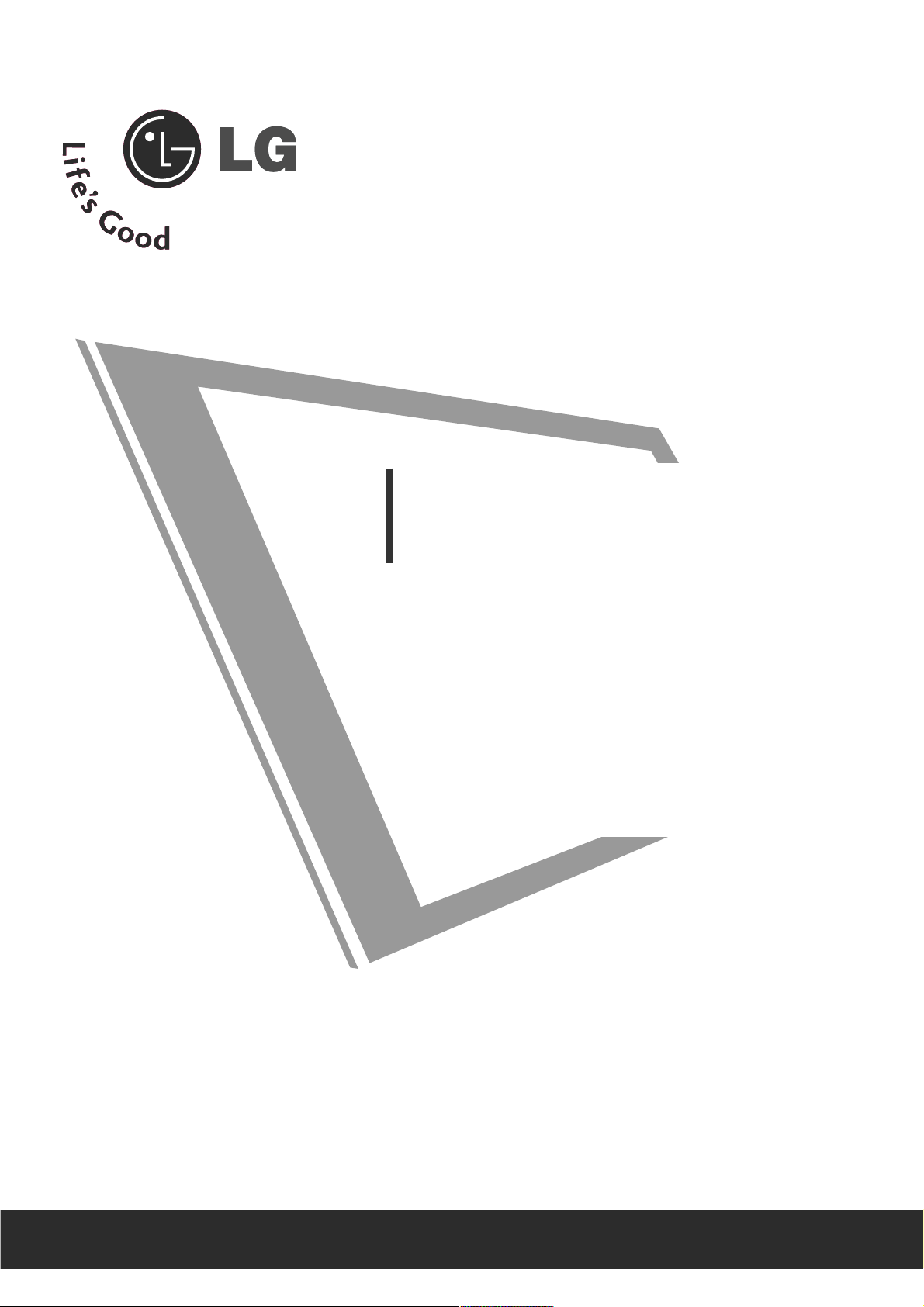
Bitte lesen Sie vor Gebrauch des Gerätes diese
Anleitung aufmerksam durch.
Bewahren Sie die Anleitung für spätere Fragen
sorgfältig auf. Tragen Sie Modell- und Seriennummer
des Gerätes hier ein.
Sie finden die Angaben auf dem Typenschild an der
Rückwand des Gerätes. Teilen Sie Ihrem
Kundendienst die Nummern mit, wenn Sie Hilfe
benötigen.
BBeeddiieennuunnggssaannlleeiittuunngg
MM22779944DDPP
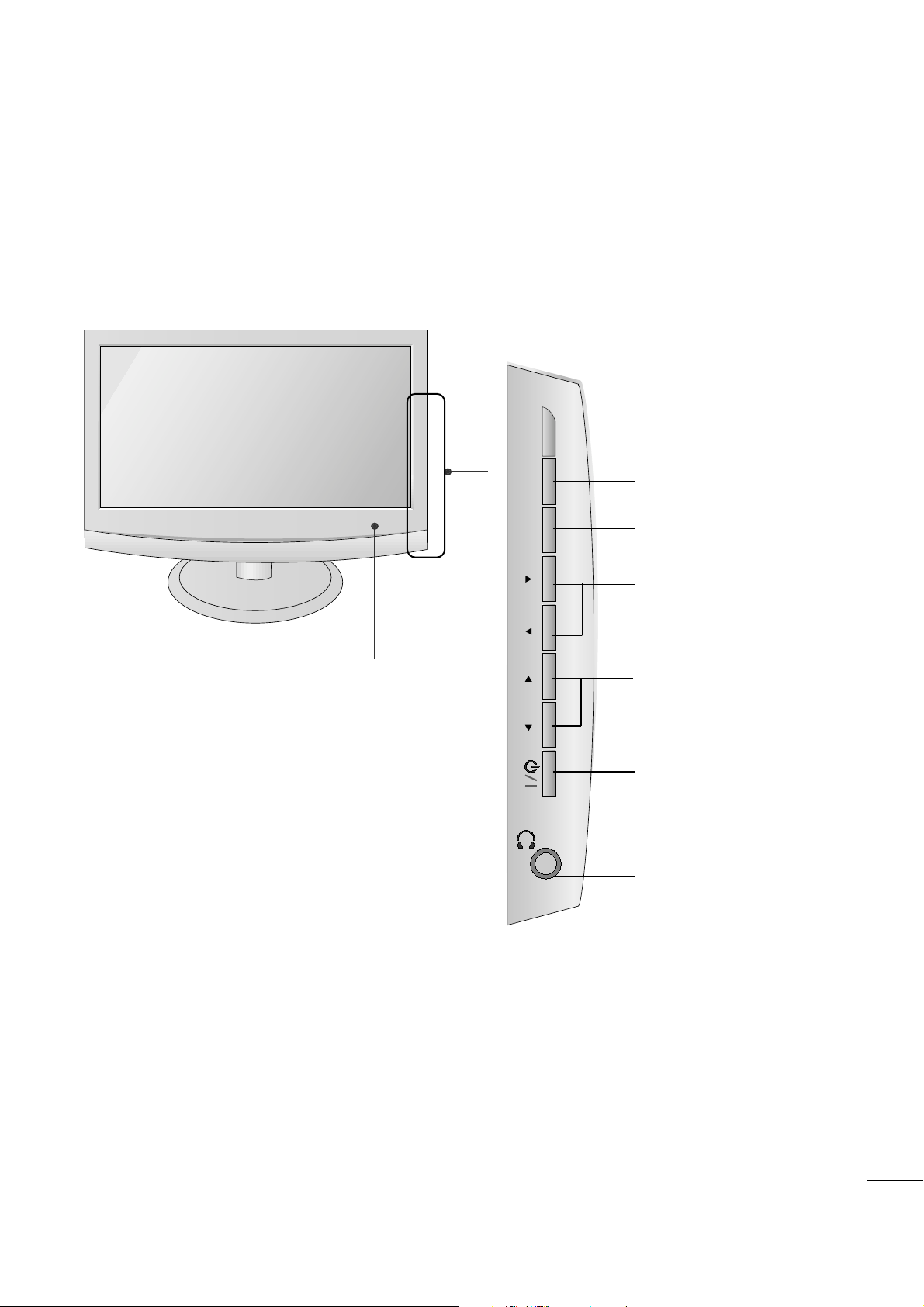
1
VORBEREITUNG
FRONTKONSOLE
A
Hier sehen Sie die vereinfachte Darstellung der Vorderseite des Fernsehers. Diese Darstellung könnte sich leicht
vom Aussehen Ihres Fernsehers unterscheiden.
Programme
(Programm) Tasten
• IR-Empfänger
• leuchtet bei eingeschaltetem Fernsehgerät blau.
Hinweis:Die Betriebsanzeige kann im
Einstellungsmenü eingestellt
werden.
Volume(Lautstärke)
Ta s t e n
MENU (Menü) -Taste
OK-Taste
Taste INPUT
Ein/Aus-Sensor
Kopfhörerbuchse
INPUT
MENU
VOL PROK
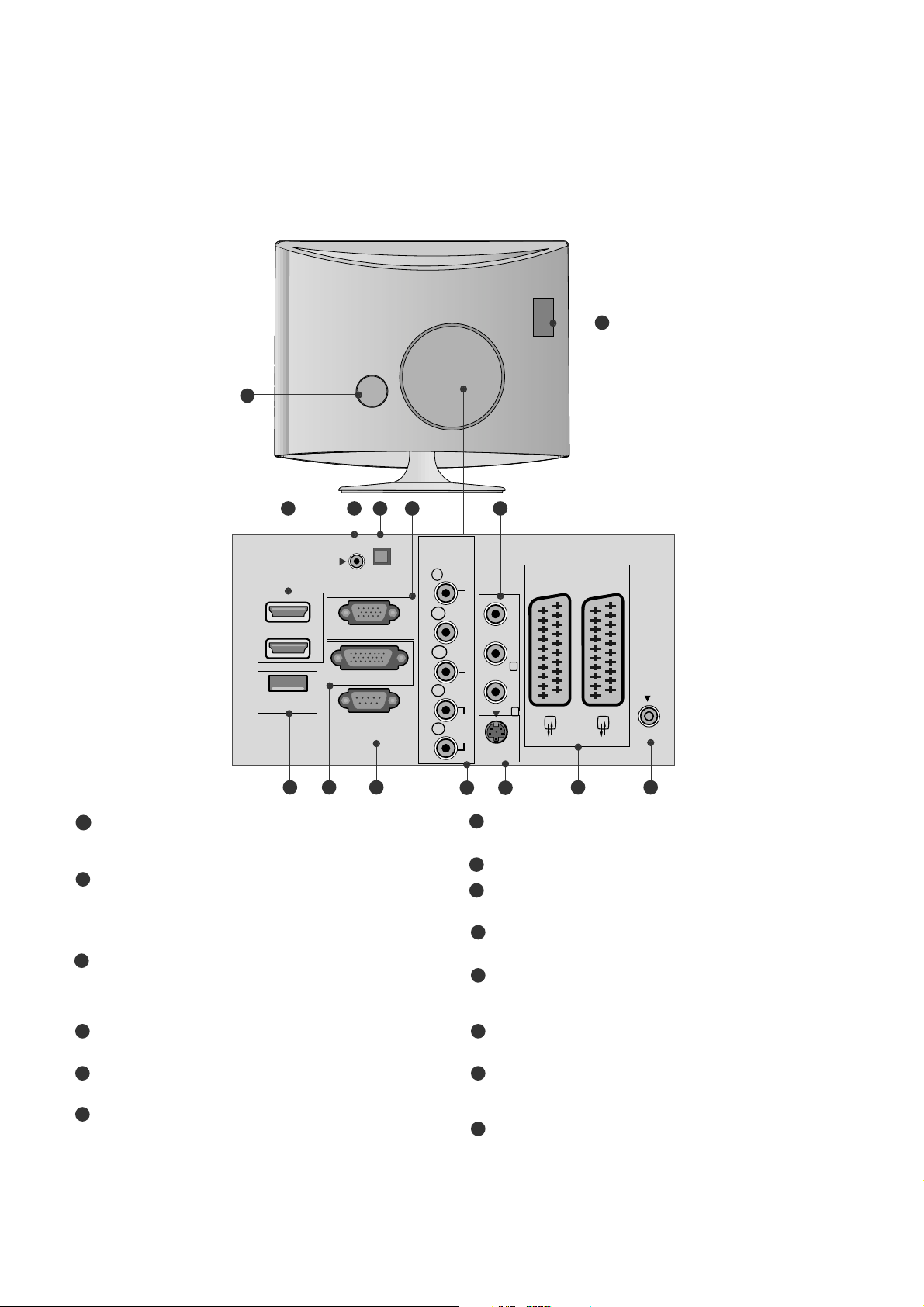
2
VORBEREITUNG
INFORMATIONEN ZUR RÜCKSEITE
PCMCIA (Personal Computer Memory Card
International Association)-Kartenschlitz.
Diese Funktion ist in einigen Ländern nicht verfügbar.
Anschlussbuchse für Stromkabel
Dieser Fernseher ist für den Betrieb mit Wechselstrom ausgelegt. Die Spannung finden Sie auf der Seite „Technische
Daten“. Versuchen Sie niemals, den Fernseher mit
Gleichstrom zu betreiben.
HDMI-Eingang (Keine Unterstützung für PC)
Schließen Sie ein HDMI-Signal an HDMI IN an.
Oder schließen Sie ein DVI-(VIDEO)-Signal über ein DVIzu-HDMI-Kabel an den HDMI-ingang an.
RGB/DVI-Audio-Eingang
Anschluss eines Audiokabels vom PC.
Optical Digital Audio Out
Digital-Audioanschluss für verschiedene Geräte
RGB INPUT(PC)
Anschluss eines Ausgangskabels vom PC.
Audio-/Videoeingänge
Anschluss der Audio-/Videoausgänge eines Zusatzgerätes.
USB IN
DVI-D-Eingang
Anschluss eines Ausgangskabels vom PC.
RS-232C-Eingang (STEUERUNG&WARTUNG)
Anschluss an die RS-232C-Schnittstelle eines PCs.
Komponent-Eingang
Für den Anschluss eines Komponent-Video oder AudioGeräts.
S-Video-Eingang
Anschluss des S-Video-Ausgangs eines S-VIDEO-Gerätes.
Euro-Scart-Anschluss (AV1/AV2)
Für den Anschluss von Scart-Eingangs-und
Ausgangssignalen von externen Geräten.
Antenneneingang
Für den Anschluss von Antennensignalen.
1
2
3
4
5
6
7
8
9
10
11
12
13
14
A
Hier sehen Sie die vereinfachte Darstellung der Rückseite des Fernsehers. Diese Darstellung könnte sich leicht
vom Aussehen Ihres Fernsehers unterscheiden.
V 1
V 2
3
10
11 12
2
1
98 1413
6 74 5
AUDIO IN
(RGB/DVI)
HDMI
USB IN
1
2
OPTICAL
DIGITAL
AUDIO OUT
RGB IN (PC)
DVI-D
RS-232C IN
(CONTROL & SERVICE)
COMPONENTINAV-IN 3
Y
P
B
VIDEO
P
R
L
AUDIO
R
S-VIDEO
AV 1
VIDEO AUDIO
(MONO)
L
R
AV 2
ANTENNA
IN
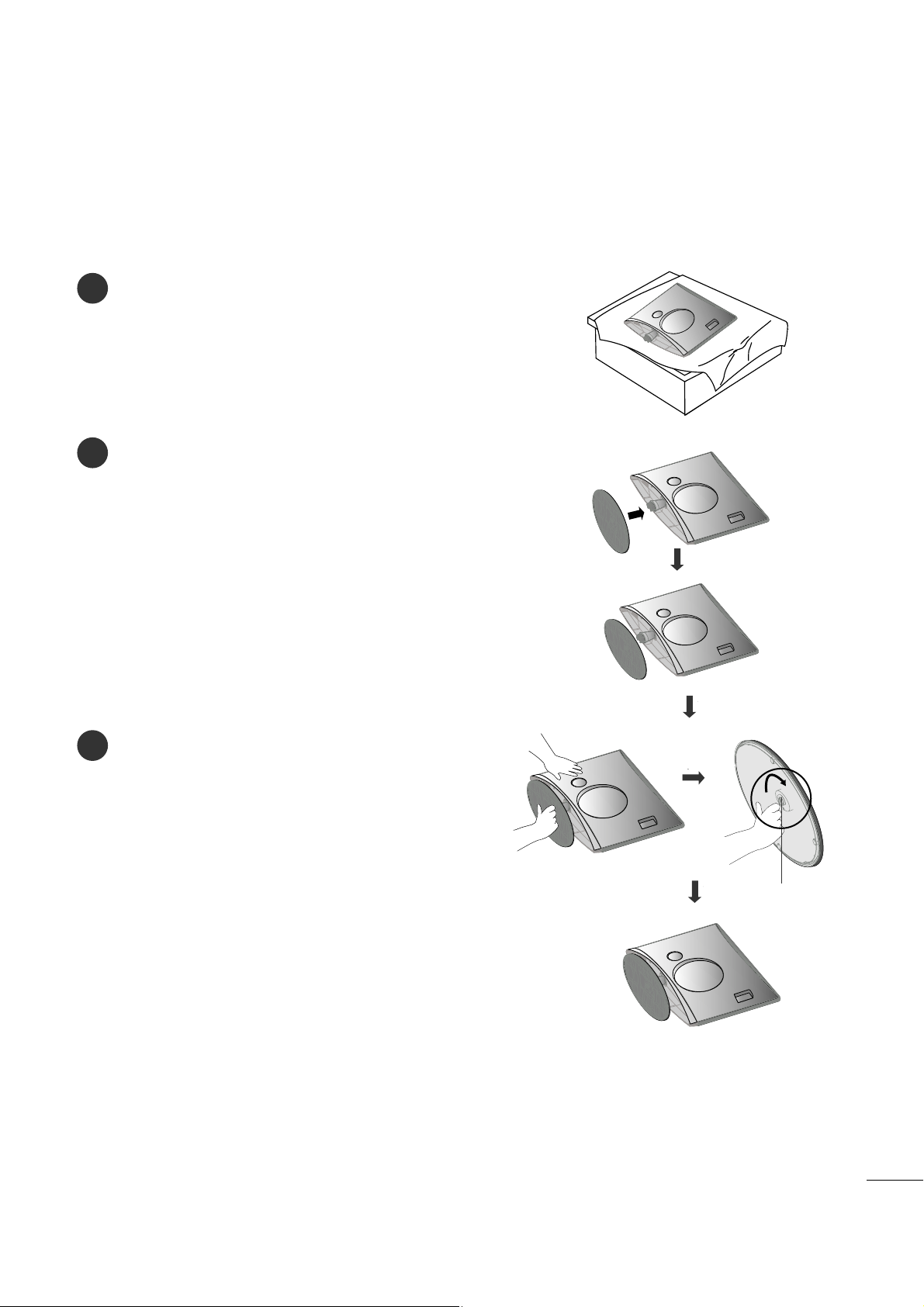
3
VORBEREITUNG
HERAUSKLAPPEN DES STANDFUßES
■
Diese Darstellung könnte sich leicht vom Aussehen Ihres Fernsehers unterscheiden.
1
2
3
Legen Sie das Produkt vorsichtig mit dem
Bildschirm nach unten auf eine weiche Oberfläche,
durch die das Produkt und der Bildschirm vor
Beschädigungen geschützt wird.
Setzen Sie den Standfußsockel in das Gerät ein.
Ziehen Sie die Schraube rechts herum fest, um den
Monitor am Standfußsockel zu befestigen.
* Schraube am Schraubengriff drehen.
Schraube
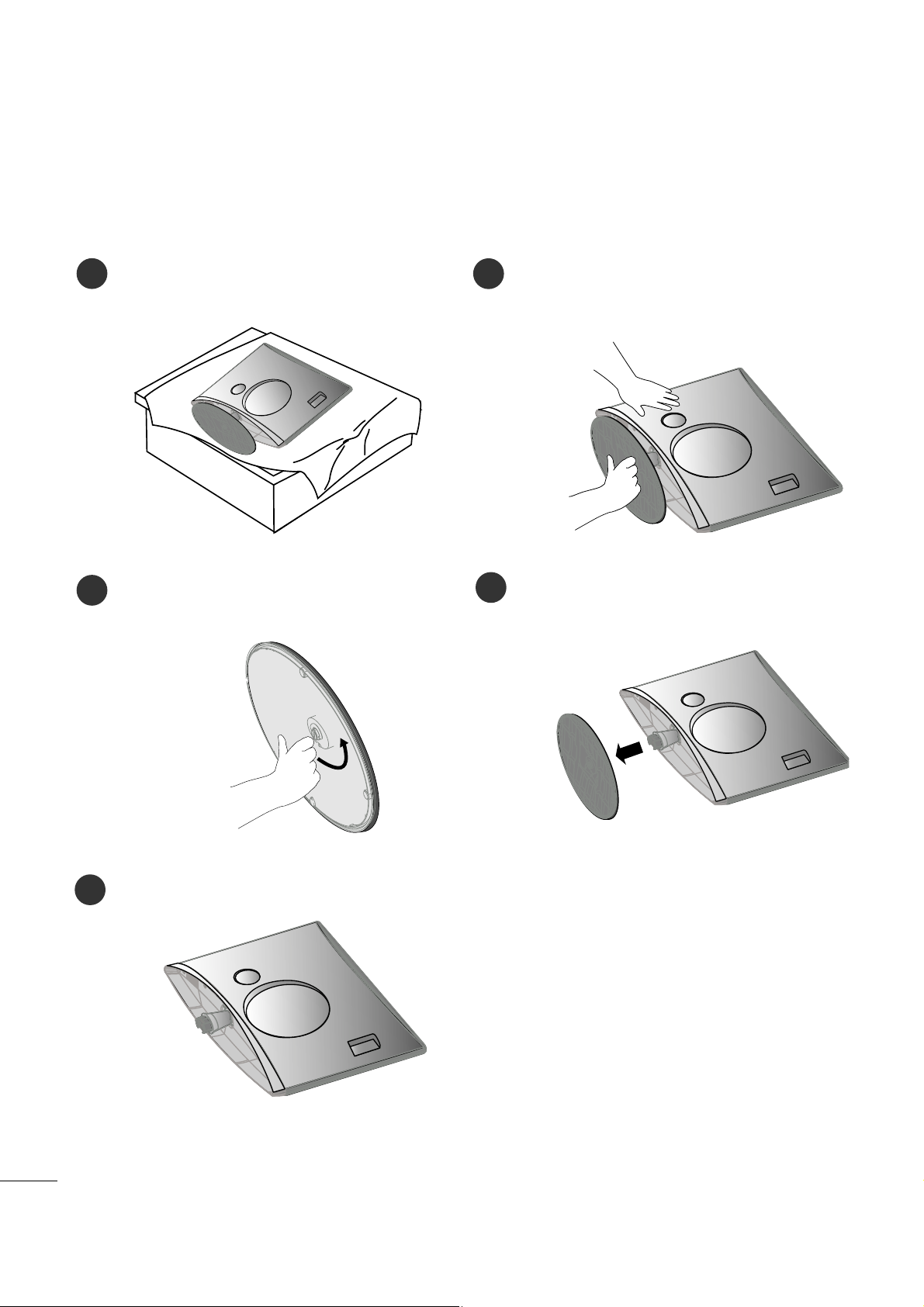
4
VORBEREITUNG
ENTFERNEN DES STÄNDERS
1
2
3
Legen Sie das Set mit der Vorderseite nach
unten auf ein Kissen oder ein weiches Tuch.
Lösen Sie die Schraube links herum, um den
Monitor vom Standfußsockel abzunehmen.
Schraube am Schraubengriff drehen.
4
Ziehen Sie den Standfußsockel heraus.
5
■
Diese Darstellung könnte sich leicht vom Aussehen Ihres Fernsehers unterscheiden.
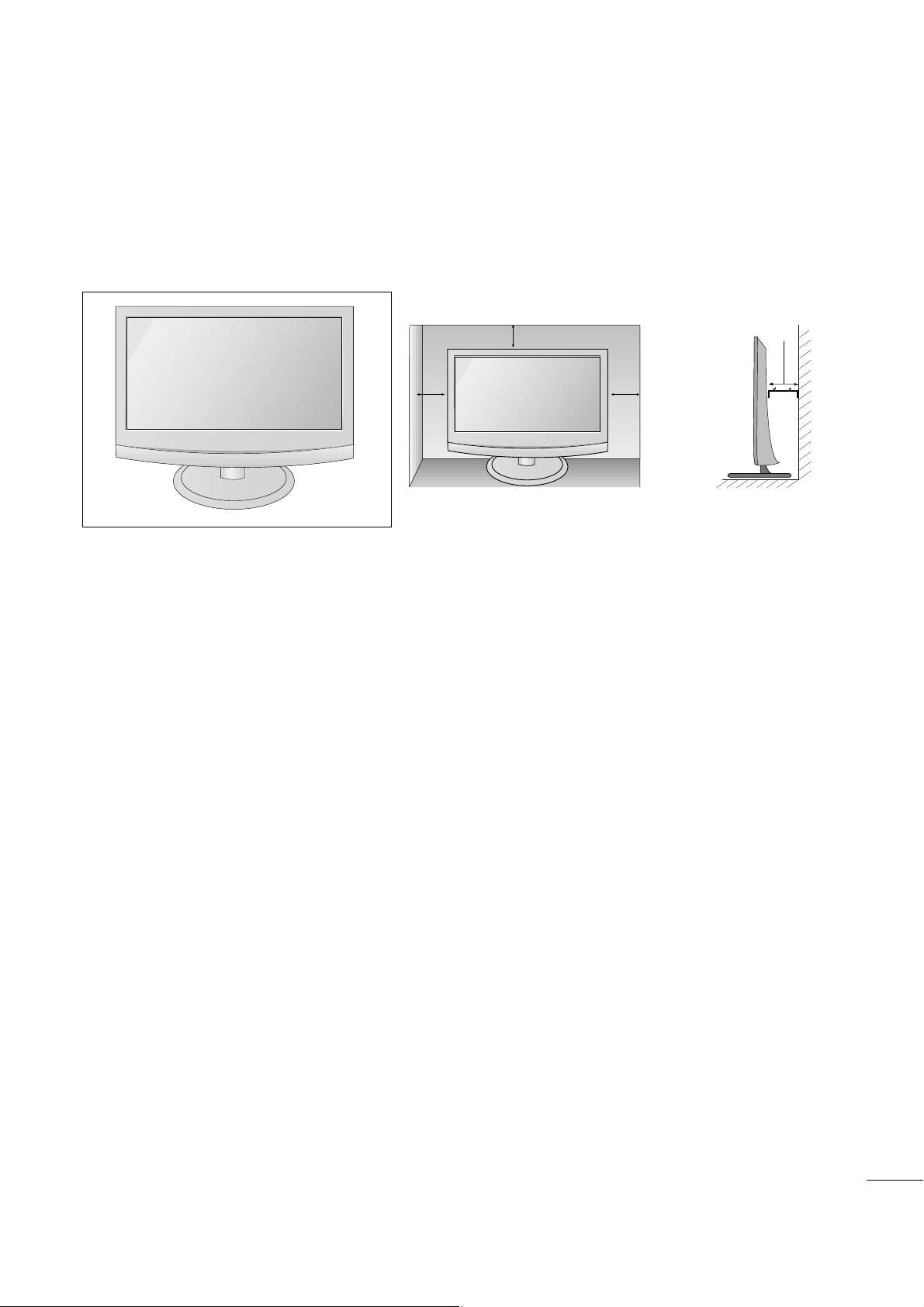
5
VORBEREITUNG
POSITIONIERUNG DES SOCKELS
Lassen Sie für ausreichende Lüftung an jeder Seite und zur Wand einen Abstand von ca. 10 cm.
10 c m
10 c m
10 c m
10 c m
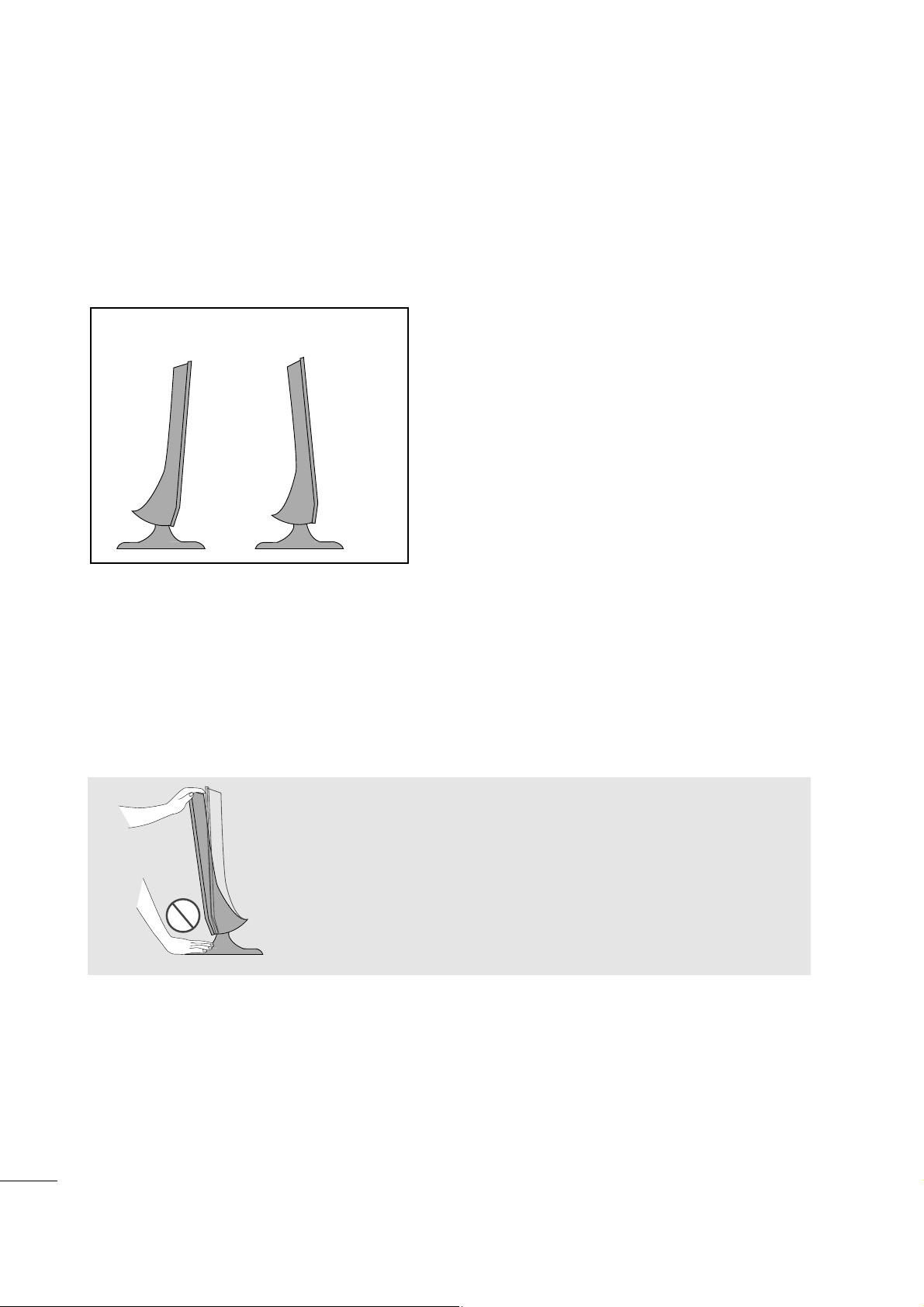
6
VORBEREITUNG
AUSRICHTUNG DES DISPLAYS
■
Diese Darstellung könnte sich leicht vom Aussehen Ihres Fernsehers unterscheiden.
Der Bildschirm kann für maximalen Komfort auf unterschiedliche Arten verstellt werden.
•
NNee iigg eewwii nnkkeell
AUFSTELLUNGSORT
Platzieren Sie Ihr Gerät so, dass kein grelles Licht oder Sonnenlicht direkt auf den Bildschirm fällt.
Achten Sie darauf, das Gerät vor Vibrationen, Feuchtigkeit, Staub und Wärme geschützt aufzustellen. Das Gerät sollte
außerdem an einem gut durchlüfteten Ort positioniert werden. Die Lüftungsschlitze an der Rückseite des Geräts dürfen
nicht verdeckt sein.
AAcchhttuunngg::
Achten Sie beim Ausrichten des Bildschirmwinkels darauf, die
Finger nicht zwischen Bildschirm und Standfußverbindung zu
halten. Ansonsten könnten Sie Ihre Finger verletzen.
-5°~ -2
°
7
°
~ 13
°
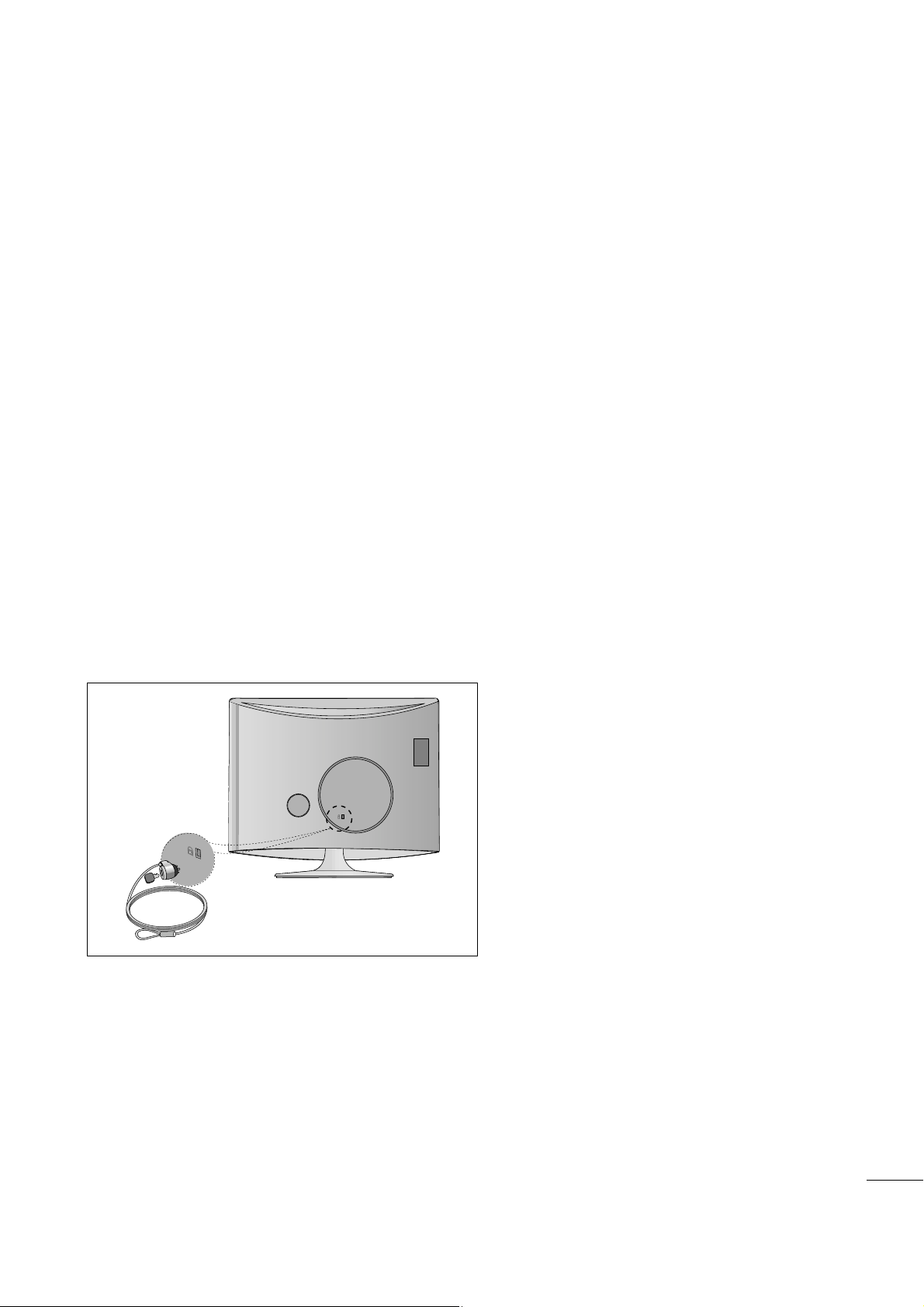
7
VORBEREITUNG
KENSINGTON-SICHERHEITSSYSTEM
- Auf der Rückseite des Fernsehers ist ein Kensington-Sicherheitsanschluss angebracht.
Schließen Sie das Kensington-Sicherheitskabel wie in der Abbildung an.
- Detaillierte Informationen zur Installation und Verwendung des Kensington Security Systems finden Sie im
Benutzerhandbuch, das mit dem Kensington Security System ausgeliefert wurde. Weitere Informationen erhalten
Sie unter
hhttttpp::////ww wwww ..kkeennssiinnggttoonn..ccoomm
, der Website der Firma Kensington. Kensington vertreibt
Sicherheitssysteme für hochpreisige elektronische Geräte wie Notebooks und LCD-Projektoren.
HHiinnwweeiiss::
- Das Kensington Security System ist optionales Zubehör.
HHiinnwweeiiss::
a. Wenn sich der Fernseher kalt anfühlt, kann es beim Einschalten zu einem kurzen „Flimmern“ kommen.
Das ist normal und es liegt keine Störung des Fernsehers vor
b. Auf dem Bildschirm können einige Punktfehler sichtbar sein, die als winzige rote, grüne oder blaue Punkte
erkennbar sind. Diese haben jedoch keinerlei negative Auswirkungen auf die Monitorleistung.
c. Vermeiden Sie es, den LCD-Bildschirm zu berühren oder mit den Fingern längere Zeit auf den Bildschirm zu
drücken. Dadurch kann es zu temporären Verzerrungseffekten auf dem Bildschirm kommen.
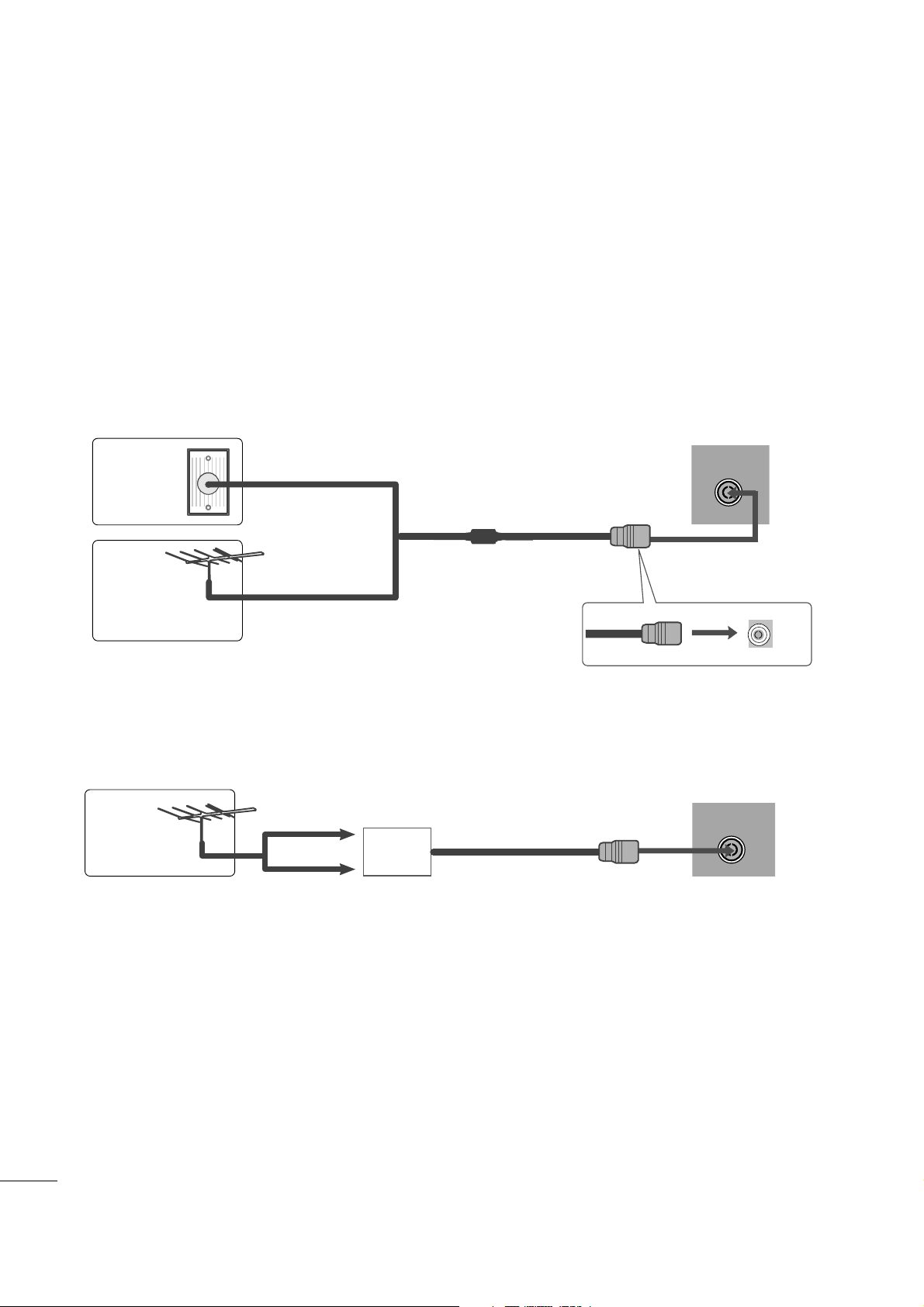
8
VORBEREITUNG
AV 3
L/ MONO
R
AUDIO
VIDEO
S-VIDEO
AUDIO
VIDEO
AV 1 AV 2
ANTENNA
IN
EJECT
HDMI/DVI IN 1 HDMI IN 2
AV 3
L/ MONO
R
AUDIO
VIDEO
S-VIDEO
AUDIO
VIDEO
AV 1 AV 2
ANTENNA
IN
EJECT
HDMI/DVI IN 1 HDMI IN 2
■
Justieren Sie die Antennenausrichtung für optimale Bildqualität.
■
Antennenkabel und Wandler werden nicht mitgeliefert.
■
Wandantennenbuchse oder Außenantenne ohne Kabelboxanschluss Justieren Sie die Antennenausrichtung bei
Bedarf für optimale Bildqualität.
Mehrfamilienhäuser
(An Antennenbuchse anschließen)
Einfamilienhäuser
(An Wandanschluss der Außenantenne
anschließen)
Außenantenne
Antennenbu
chse in der
Wand
Koaxialkabel (75 Ohm)
ANTENNENANSCHLUSS
Antenne
UHF
Signalve
rstärker
VHF
■
Um die Bildqualität in Gebieten mit schlechtem Empfang zu verbessern, schließen Sie einen Signalverstärker an
die Antenne an, wie in der Abbildung gezeigt.
■
Wenn das Signal für zwei TV-Geräte verwendet werden soll,verwenden Sie eine Signalweiche für den Anschluss.
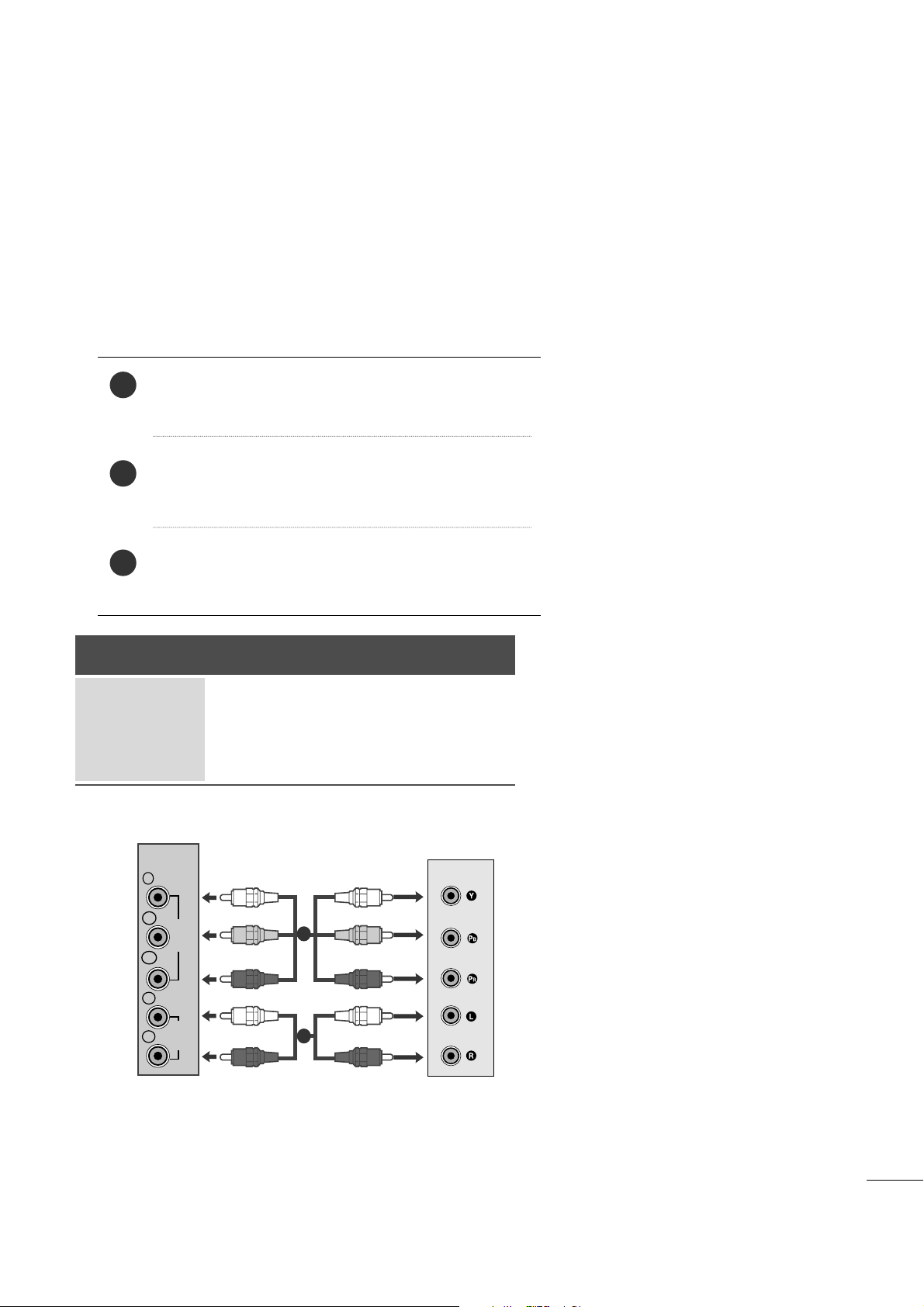
9
EINRICHTEN EXTERNER GERÄTE
EINRICHTEN DES HD-EMPFÄNGERS
■
Wandantennenbuchse oder Außenantenne ohne Kabelboxanschluss Justieren Sie die Antennenausrichtung bei Bedarf für optimale Bildqualität.
■
Diese Darstellung kann leicht vom Aussehen Ihres Fernsehers abweichen.
Verbinden Sie die Ausgänge des SET TOP mit den Buchsen
CCOOMMPPOO NNEE NNTT IINN VVIIDDEEOO
(Y P
BPR
) am Gerät.
Schließen Sie das Audiokabel des SET TOP an die Buchsen
CCOOMMPPOO NNEE NNTT IINN AAUUDDIIOO
des Geräts an.
Drücken Si e die Taste
IINNPPUUTT
, um Komponent.
2
3
1
Bei Anschluss über ein Component-Kabel
Signal
480i/576i
480p/576p
720p/1080i
1080p
Komponent
Ja
Ja
Ja
Ja
HDMI
Nein
Ja
Ja
Ja
VIDEO
COMPONENT
IN
AUDIO
Y
P
B
P
R
L
R
1
2
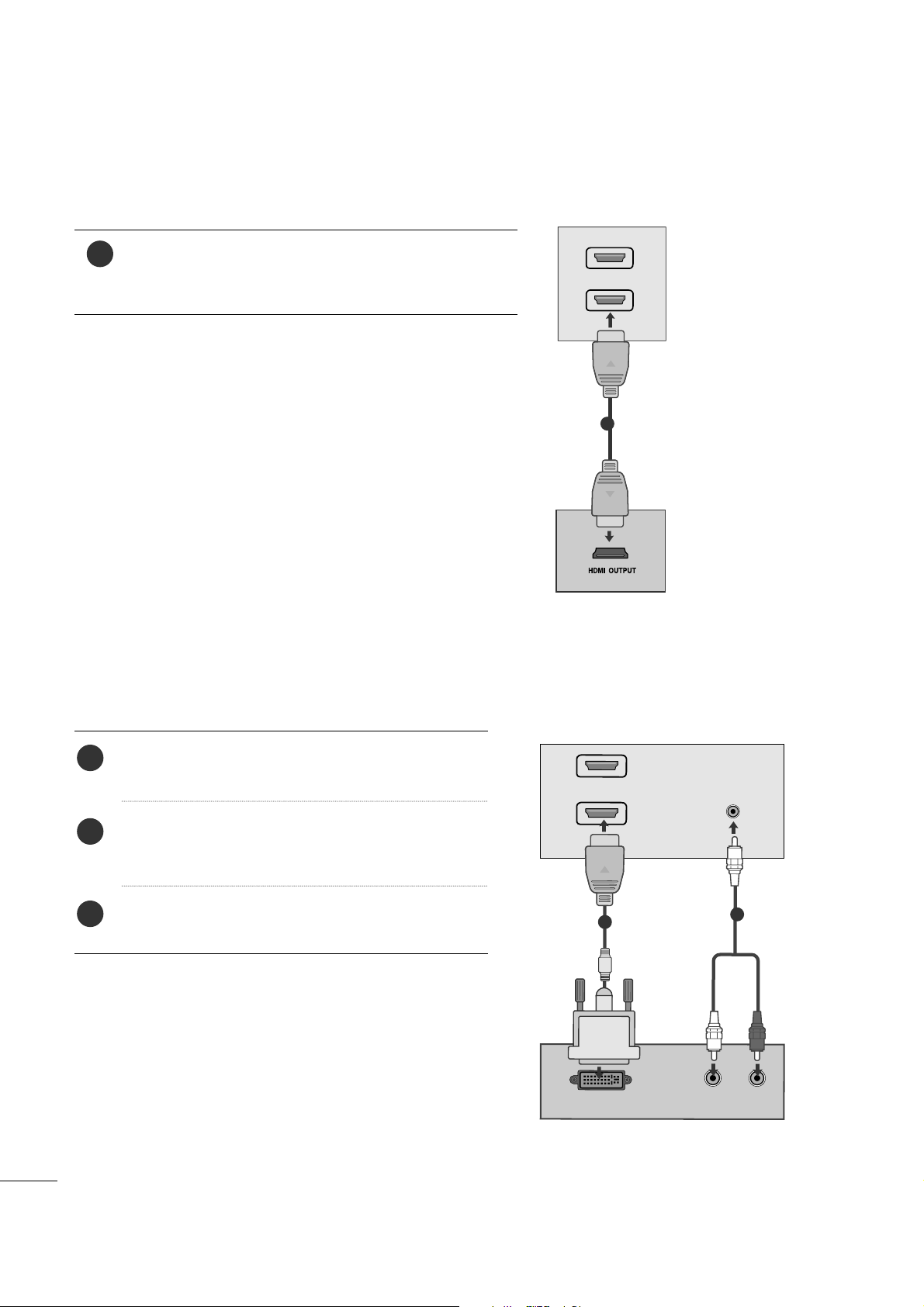
10
EINRICHTEN EXTERNER GERÄTE
Bei Anschluss über ein HDMI-Kabel
Verbinden Sie die HDMI-Ausgangsbuchsen des DVDSpielers mit der
HHDDMM II II NN
-Eingangsbuchse des TV-Geräts.
1
Bei Anschluss über ein HDMI-zu-DVI-Kabel
Schließen Sie den Digitalempfänger an der HDMI INBuchse des Fernsehgerätes an.
Verbinden Sie die Audio-Ausgangsbuchsen der digitalen Set-Top Box mit der
AAUUDDIIOO IINN((RRGG BB//DDVVII))--
Eingangsbuchse des Fernsehgeräts.
Schalten Sie die digitale Set-Top Box ein (siehe
Handbuch des Herstellers der digitalen Set-Top Box).
2
3
1
HDMI
1
2
1
DVI OUTPUT
AUDIO
R
L
HDMI
1
2
AUDIO IN
(RGB/DVI)
1
2
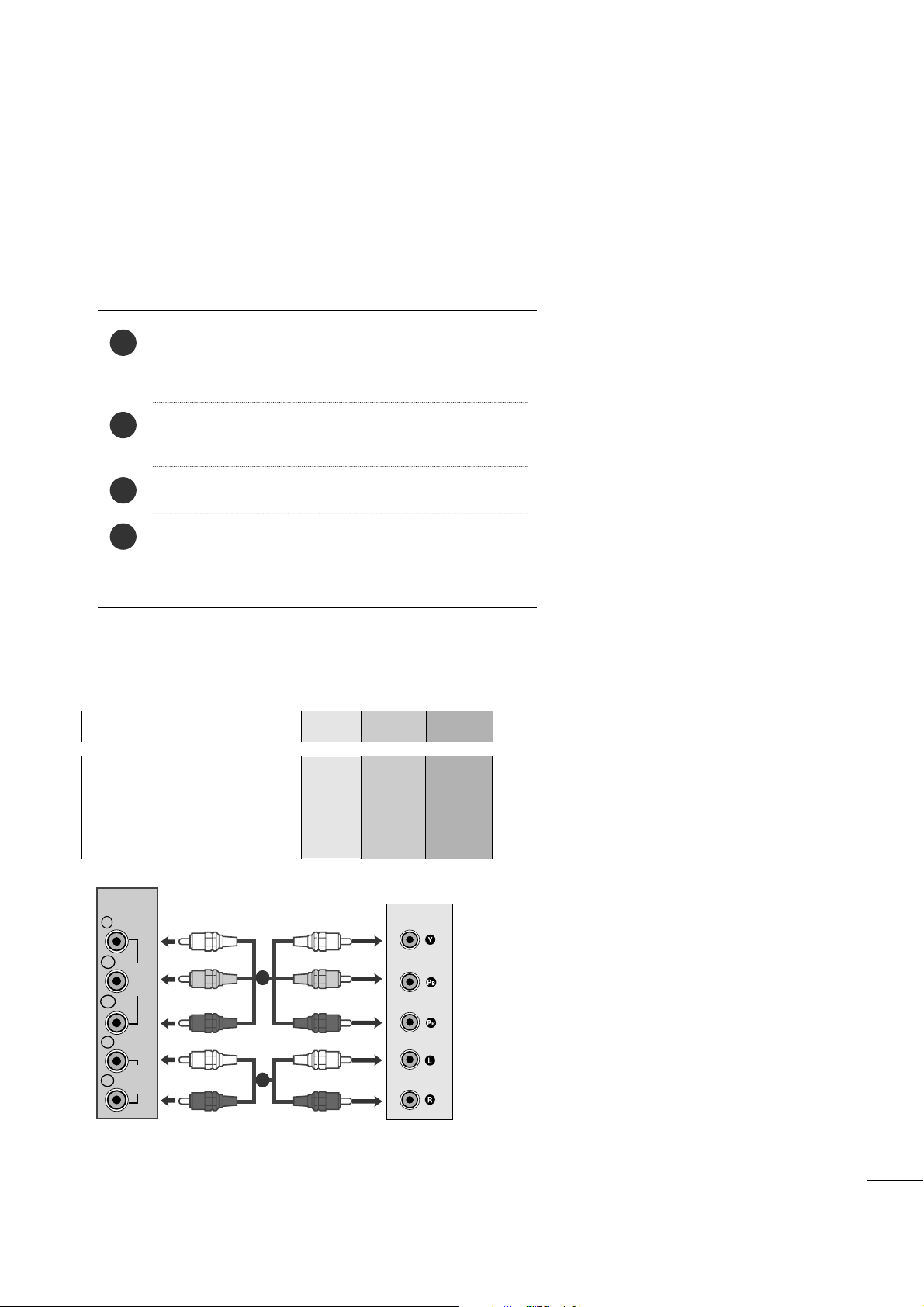
11
EINRICHTEN EXTERNER GERÄTE
Component Eingangsbuchsen
Schließen Sie den DVD-Spieler für eine bessere Bildqualität an die Component-Eingangsbuchsen an (siehe
unten).
YPB PR
Y
Y
Y
Y
P
B
B-Y
Cb
Pb
P
R
R-Y
Cr
Pr
Videoausgänge am DVD-Spieler
EINSTELLUNG DES DVD-PLAYERS
Bei Anschluss über ein Component-Kabel
Schließen Sie die Videoausgangsstecker (Y P
B PR) des DVD-
Geräts an die
CCOOMMPPOO NNEE NNTT IINN VVIIDDEEOO
-Buchsen (Y P
B
PR) des Geräts an.
Schließen Sie das Audiokabel des DVD-Geräts an die
CCOOMMPPOO NNEE NNTT IINN AA UUDDIIOO
-Buchsen des Geräts an.
Wählen Sie Komponent über die Taste INPUT aus.
Betätigen Sie die Taste PLAY am Videorecorder.
Das Videorecorder-Signal wird auf dem Bildschirm angezeigt.
2
3
4
1
Component-Buchsen am Fernseher
VIDEO
COMPONENT
IN
AUDIO
Y
P
B
P
R
L
R
1
2
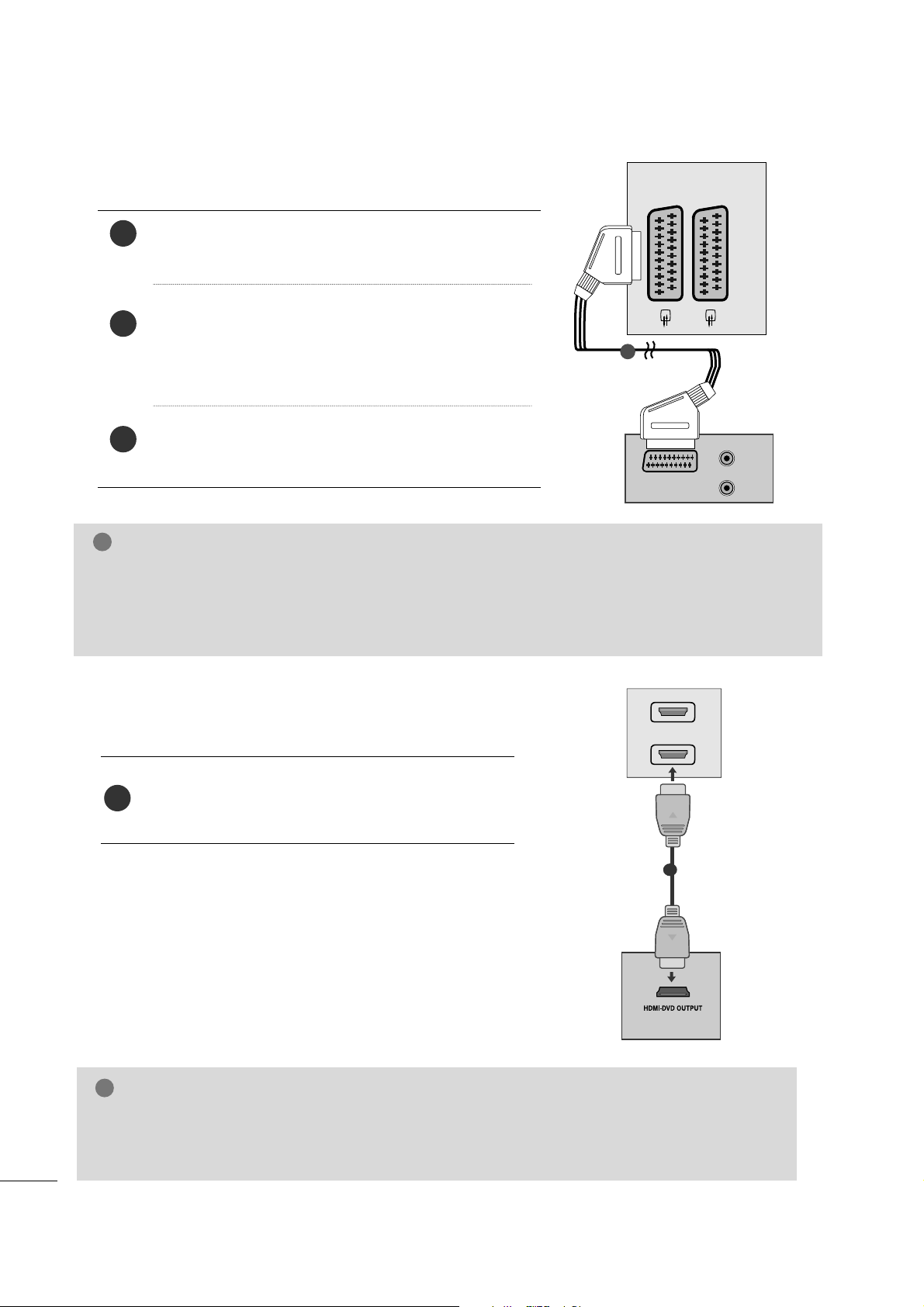
12
EINRICHTEN EXTERNER GERÄTE
Verbinden Sie den HDMI-Ausgang des DVD-Gerätes
mit der HDMI IN-Buchse am Fernsehgerät.
Verbinden Sie die EURO-SCART-Buchse des DVD-Geräts mit
der EURO-SCART-Buchse am Fernsehgerät.
Drücken Sie
IINNPPUUTT
, um AV 1 auszuwählen.
Wählen Sie bei Anschluss an den AV2 Euro-Scart-Anschluss
die Eingangsquelle AV2.
Drücken Sie
PPLLAAYY
am DVD-Gerät.
Das Wiedergabebild des DVD-Geräts wird angezeigt.
Bei Anschluss über ein SCART-Kabel[VCR]
2
3
1
Bei Anschluss über ein HDMI-Kabel
1
GG
Über ein HDMI-Kabel kann das Fernsehgerät Video- und Audiosignale gleichzeitig empfangen.
GG
Falls der DVD-Player Auto-HDMI nicht unterstützt, muss die Ausgabeauflösung des DVD-Players
entsprechend eingestellt werden.
HINWEIS
!
HINWEIS
!
GG
Der Signaltyp RGB, d.h. die Signale Rot, Grün und Blau können nur über den Scart 1-Anschluss über
AV1 empfangen werden. Diese Signale werden z.B. von Computern, Pay-TV-Decodern, Spielekonsolen
oder Photo-CD-Geräten usw. übertragen.
GG
Verwenden Sie das geschirmte SCART-Kabel.
AUDIO
(L)
(R)
AUDIO/
VIDEO
AV 1 AV 2
1
HDMI
1
2
AV 1 AV 2
1
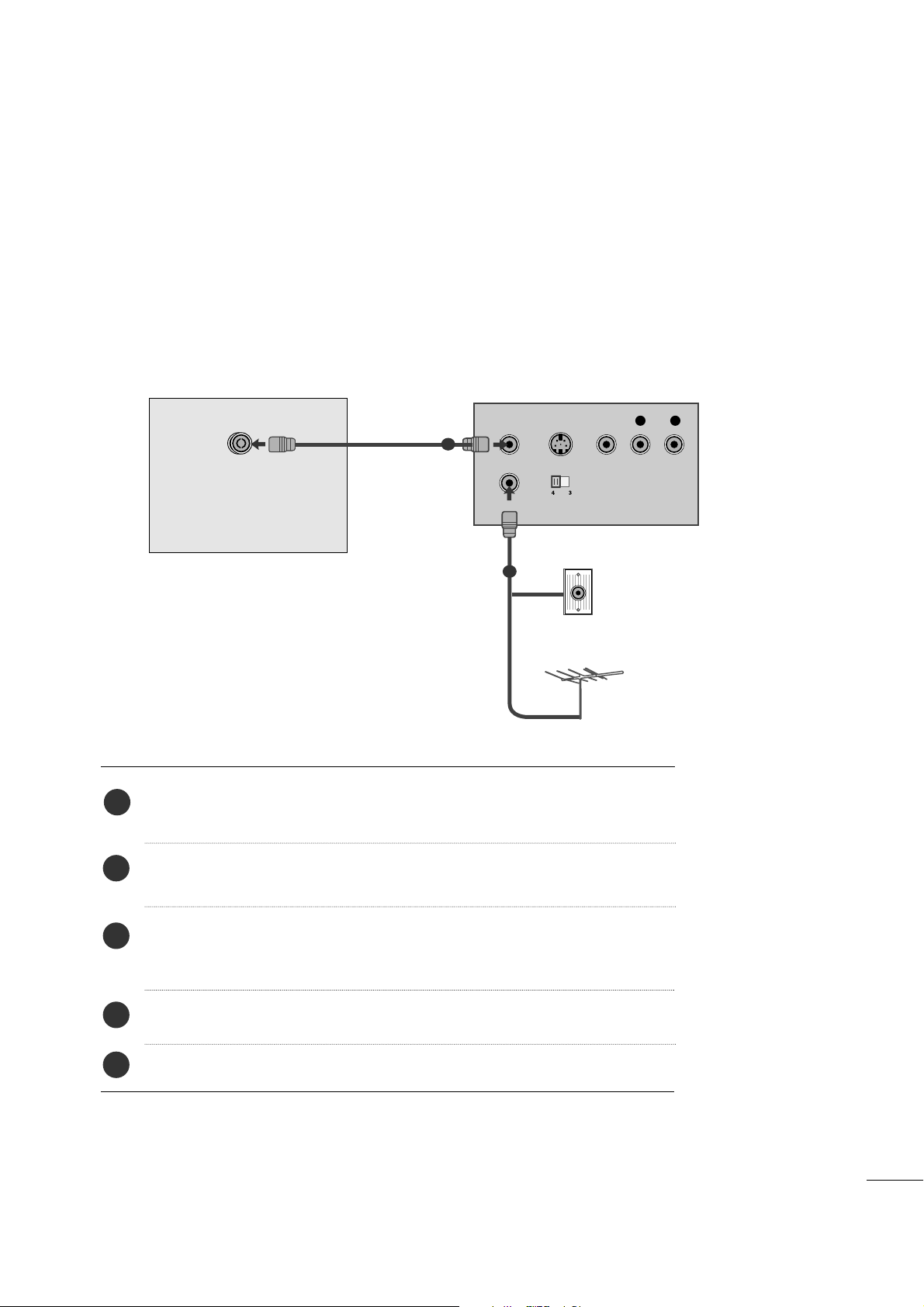
13
EINRICHTEN EXTERNER GERÄTE
VIDEOREKORDER-SETUP
■
Lassen Sie zwischen Videorekorder und Fernseher einen angemessenen Abstand, um Bildrauschen zu vermeiden.
■
Auf dem Videorekorder wird normalerweise ein Standbild angezeigt. Bei der Anzeige im Bildformat 4:3 über
einen längeren Zeitraum kann an den seitlichen Bildrändern ein Geisterbild verbleiben.
OUTPUT
SWITCH
ANT IN
R
S-VIDEO VIDEO
ANT OUT
L
ANTENNA IN
Wandanschluss
Antenne
1
2
Bei Anschluss eines Antennenkabels
Verbinden Sie den Anschluss „RF out“ Ihres Videorecorders mit dem
Antennenanschluss am Fernsehgerät.
Schließen Sie das Antennenkabel am „RF IN“-Antenneneingang des Videorecorders an.
Speichern Sie das Videorecordersignal unter der gewünschten Programmnummer im Fernsehgerät. Gehen Sie nach dem Abschnitt „Manuelle
Programmierung“ vor.
Wählen Sie am Fernsehgerät die Programmnummer für das Videosignal.
Betätigen Sie die Taste
PPLLAAYY
am Videorecorder.
1
2
3
4
5
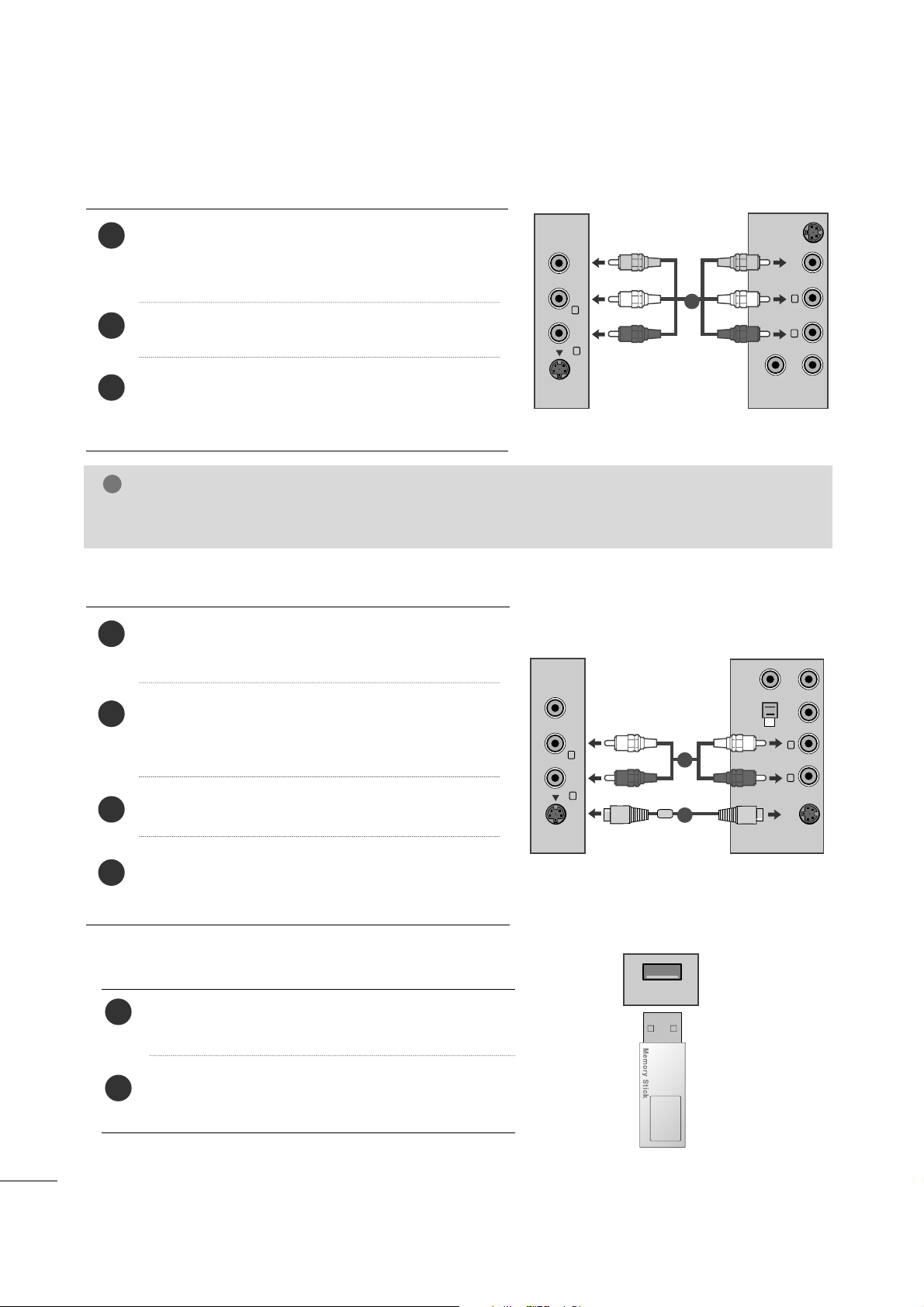
14
EINRICHTEN EXTERNER GERÄTE
Anschluss über ein Cinch-Kabel
Verbinden Sie die Audio-/Video-Ausgangsbuchsen des
Videorekorders mit den AUDIO-/VIDEOEingangsbuchsen am Gerät.
Betätigen Sie zur Auswahl von AV3 die Taste INPUT.
Drücken Sie die Wiedergabetaste am Videorekorder.
Das Wiedergabebild des Videorekorders erscheint auf
dem Bildschirm.
2
3
1
Anschluss über ein S-Video-Kabel.
Verbinden Sie die S-Video-Buchse des Videorekorders
mit der S-VIDEO-Buchse des Fernsehgerätes.
Schließen Sie das Audiokabel des S-VIDEOVideorekorders an die AUDIO-Buchsen des
Fernsehgerätes an.
Betätigen Sie zur Auswahl von AV3 die Taste INPUT.
Drücken Sie die Wiedergabetaste am Videorekorder.
Das Wiedergabebild des Videorekorders erscheint auf
dem Bildschirm.
2
3
4
1
HINWEIS
!
GG
Schließen Sie das Audiokabel eines Mono-Videorekorders an den AUDIO L/MONO-Anschluss am Gerät an.
VIDEO ANT IN
ANT OUT
S-VIDEO
L
R
VIDEO AUDIO
(MONO)
S-VIDEO
L
R
AV-IN 3
1
VIDEO AUDIO
(MONO)
S-VIDEO
L
R
AV-IN 3
VIDEOANT IN
ANT OUT
OUTPUT
SWITCH
34
S-VIDEO
L
R
1
2
Schließen Sie das USB-Gerät an die USB IN-Buchsen
an der Seite des Fernsehers an.
Nach dem Anschluss an die USB IN-Buchsen kann die
USB-Funktion genutzt werden. (
GG
. 84)
2
1
USB-EINRICHTUNG
USB IN
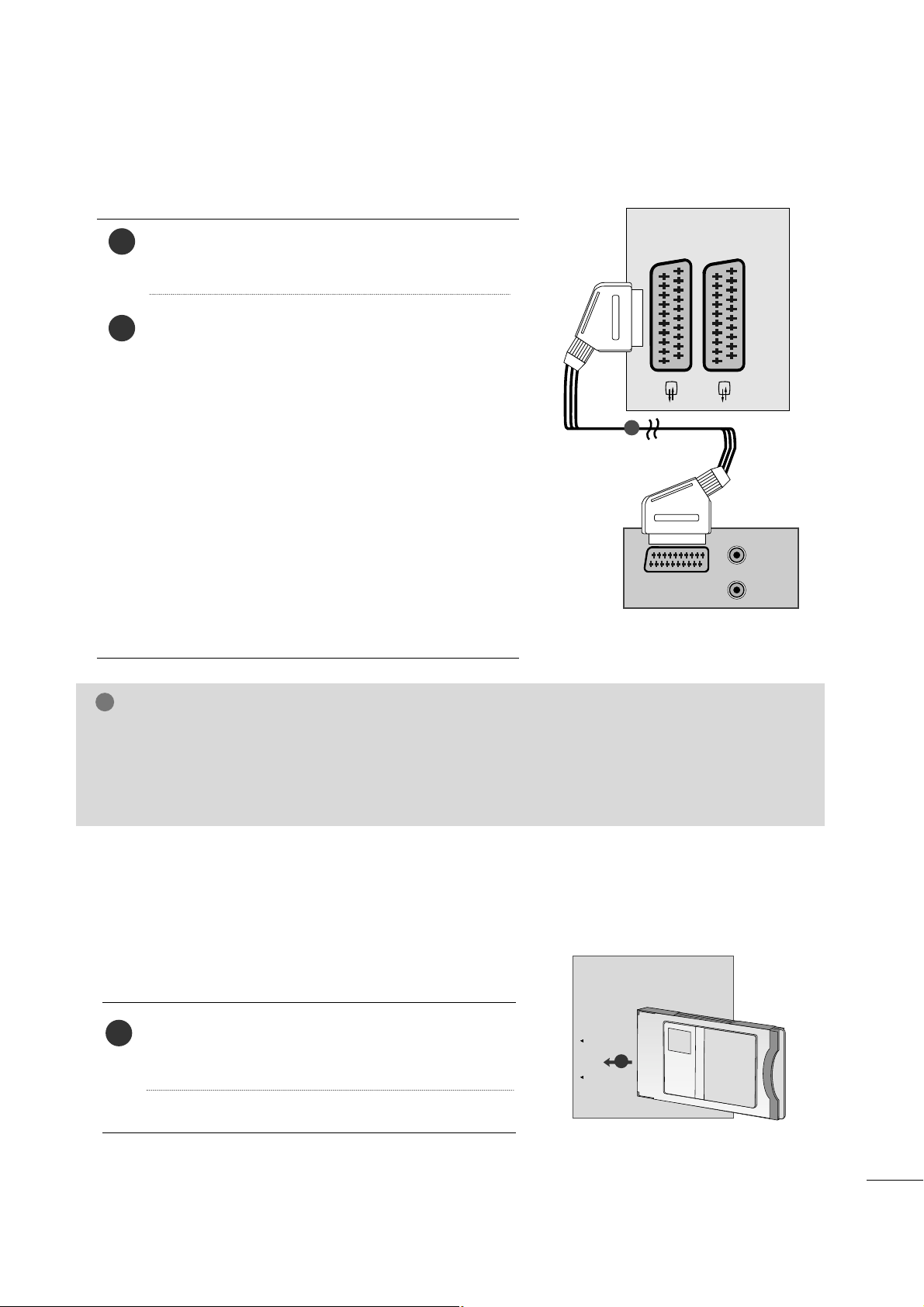
15
EINRICHTEN EXTERNER GERÄTE
Verbinden Sie den Euro-Scart-Anschluss Ihres
Videorecorders mit dem Euro-Scart-Anschluss des
Fernsehgerätes.
Betätigen Sie die Taste
PPLLAAYY
am Videorecorder.
Wenn Ihr Videorecorder am Euro-Scart-Anschluss angeschlossen ist und eine Schaltspannung aussendet, schaltet
das Fernsehgerät automatisch in den AV 1 -Modus um.
Wenn Sie weiterhin im TV-Modus fernsehen möchten,
betätigen Sie die Taste
DD
//
EE
oder die Zifferntasten.
Wählen Sie bei Anschluss an den AV2 Euro-ScartAnschluss die Eingangsquelle AV2.
Mit der Taste
IINNPPUUTT
auf der Fernbedienung können Sie
den Modus AV 1 auch manuell einstellen. Das
Videorecorder-Signal wird auf dem Bildschirm angezeigt.
Weiterhin haben Sie die Möglichkeit, Fernsehprogramme
auf Videoband aufzuzeichnen.
Bei Anschluss über ein SCART-Kabel[DVD]
2
1
HINWEIS
!
GG
Der Signaltyp RGB, d.h. die Signale Rot, Grün und Blau können nur über den Scart 1-Anschluss über
AV1 empfangen werden. Diese Signale werden z.B. von Computern, Pay-TV-Decodern, Spielekonsolen
oder Photo-CD-Geräten usw. übertragen.
GG
Verwenden Sie das geschirmte SCART-Kabel.
SSetzen Sie das CI-Modul wie gezeigt in den PCMCIAKARTENSCHLITZ (Personal Computer Memory Card
International Association) des Fernsehers ein.
Weitere Informationen finden Sie auf S. 40.
1
EINSETZEN DES CI-MODULS
-- ZZuu rr AA nnzzeeii ggee vveerrsscchhllüüsssseellttee rr SSeenndd uunnggeenn ((PPaayy--TTVV)) iimm
DDiiggiittaallmmoodduuss..
-- DDiieessee FF uunnkkttiioonn iisstt iinn eeii nniigg eenn LLäännddeerrnn nniicchhtt vveerrffüügg bbaarr..
PCMCIA
CARD SLOT
TVTVTV
1
AUDIO/
VIDEO
AV 1V 1 AV 2V 2
AUDIO
(L)
(R)
1
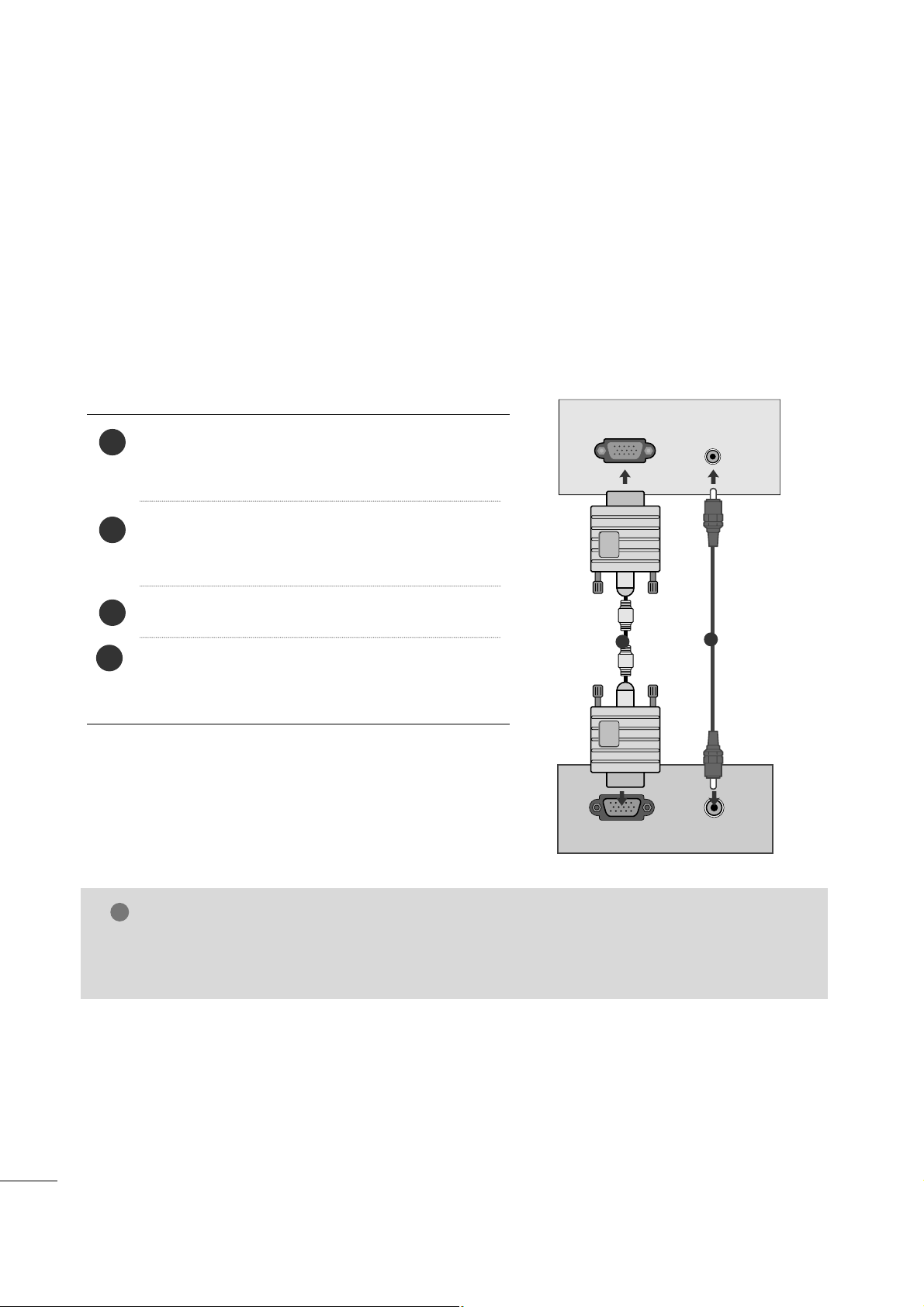
16
EINRICHTEN EXTERNER GERÄTE
GG
Um die Betriebsrichtlinien für dieses Gerät einzuhalten, müssen abgeschirmte Signalkabel (15-poliges DSub-Kabel, DVI-Kabel) mit Ferritkern verwendet werden.
PC-SETUP
Dieser Fernseher unterstutzt Plug and Play, d. h. der PC passt sich automatisch den Einstellungen des Fernsehers an.
Bei Anschluss über ein D-Sub-15-Pin-Kabel
4
Verbinden Sie den Monitorausgang des PERSONAL
COMPUTERs über ein Signalkabel mit dem PC-Eingang
des Fernsehgerätes.
Verbinden Sie die Audio-Anschlüsse des PCs über ein
Kabel mit den
AAUUDDIIOO IINN (( RRGGBB//DDVVII))
-Buchsen des
Fernsehgerätes.
Betätigen Sie die Taste INPUT um die Signalquelle
RGB
.
Schalten Sie den PC ein. Die PC-Anzeige erscheint auf
dem Bildschirm.
Das Fernsehgerät kann jetzt als PC-Bildschirm betrieben werden.
2
3
1
HINWEIS
!
RGB OUTPUT
AUDIO
AUDIO IN
(RGB/DVI)
RGB IN (PC)
1
2
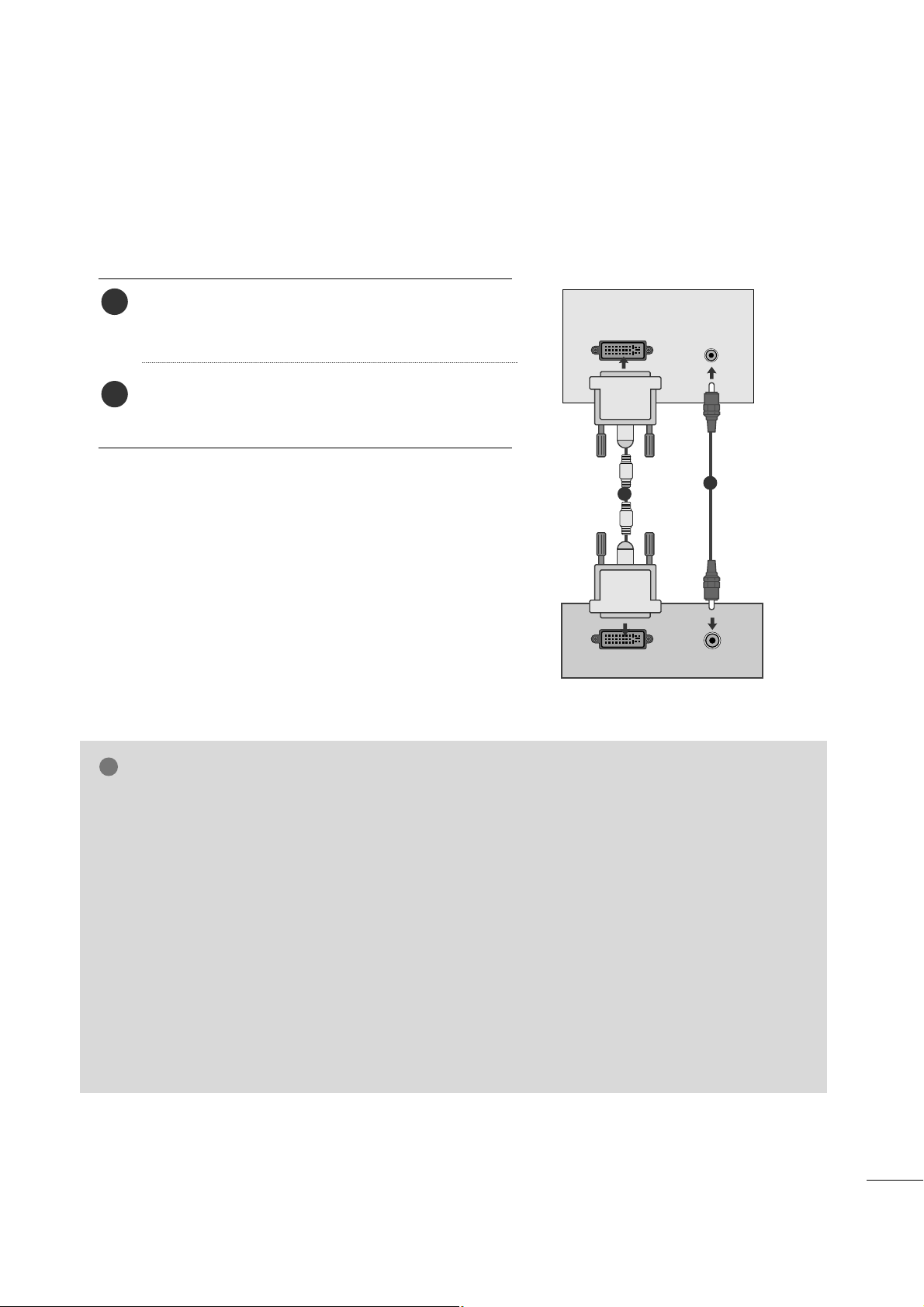
17
EINRICHTEN EXTERNER GERÄTE
HINWEIS
!
GG
Wenn das Fernsehgerät noch kalt ist, kann nach
dem Einschalten ein leichtes Flimmern auftreten.
Dieser Vorgang ist völlig normal und deutet nicht
auf eine Funktionsstörung hin.
GG
Verwenden Sie nach Möglichkeit den Videomodus
1920x1080@60Hz vum die beste Bildqualität für
Ihren LCD-Monitor zu erzielen. Bei Verwendung
der anderen Auflösungen können einige Bilder auf
dem Bildschirm skaliert oder verändert angezeigt
werden. Das Set wurde auf 1920x1080@60Hz
voreingestellt..
GG
Möglicherweise treten Bildpunktfehler auf, z.B.
rote, grüne oder blaue Flecken. Diese Effekte
haben allerdings keinerlei Auswirkungen auf die
Funktion des Bildschirms.
GG
Drücken Sie ihren Finger nicht längere Zeit auf den
LCD-Bildschirm oder üben Sie keinen Druck auf
den LCD-Bildschirm aus, da anderenfalls irreparable Schäden auftreten könnten.
GG
Ein Standbild sollte nicht über längere Zeit auf
dem Bildschirm angezeigt werden. Das Bild könnte
sich dauerhaft auf dem Bildschirm einbrennen.
Aktivieren Sie daher einen Bildschirmschoner, falls
möglich.
Anschluss über ein DVI-Kabel.
Verbinden Sie den DVI-Ausgang des PCs mit der DVID IN-Buchse am Fernsehgerät.
Verbinden Sie das Audiokabel vom PC mit den
Buchsen
AAUUDDIIOO ((RRGGBB//DDVVII)) II NN
am Gerät.
2
1
AUDIO
DVI OUTPUT
AUDIO IN
(RGB/DVI)
DVI-D
1
2
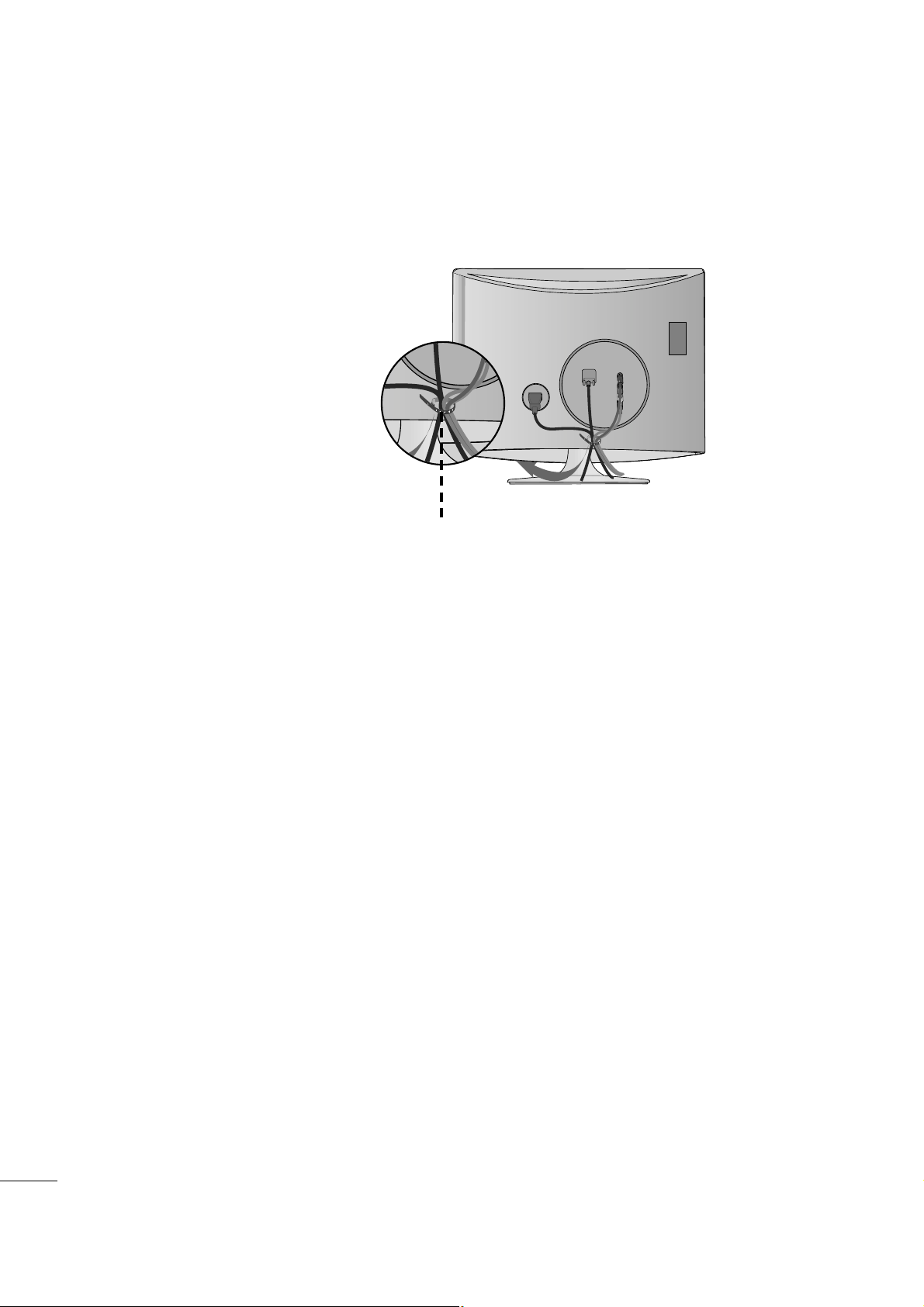
18
EINRICHTEN EXTERNER GERÄTE
Binden Sie die Kabel mit einem Kabelbinder
zusammen, wie in der Abbildung gezeigt.
R
R
Kabelbinder
HINTERE ABDECKUNG FÜR KABELANORDNUNG
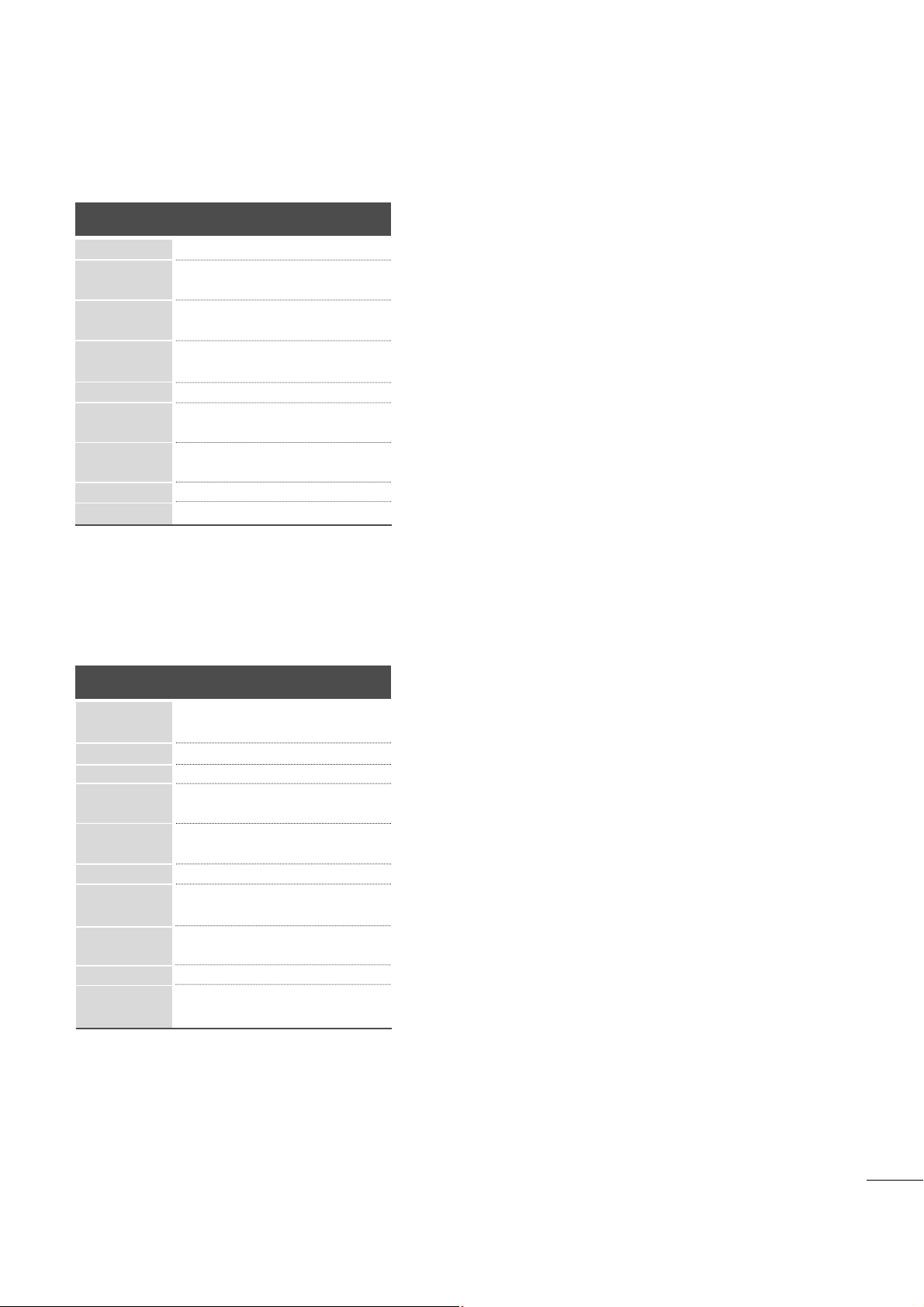
19
EINRICHTEN EXTERNER GERÄTE
RGB/DVI [PC]
HDMI [DTV] (Keine Unterstützung für PC)
Auflösung
640x480
800x600
720x40 0
10 2 4 x 7 6 8
Horizontalfrequ
enz (kHz)
Bildwiederholfre
quenz (Hz)
70
60
75
60
75
60
75
75
60
75
60
60
60
60
31.468
31.469
37. 500
37. 879
46.875
48.363
60.123
67. 500
63.981
79.976
64.674
65.290
75.000
66.587
12 8 0 x 10 2 4
115 2 x 8 6 4
1680x1050
1920x1080
1600x1200
60
60
50
50
60
60
60
60
50
24
24
30
30
50
60
60
31.47
31.5
31.25
37. 5
44.96
45
33.72
33.75
28.125
26.97
27
33.72
33.75
56.25
67. 43
67. 5
Auflösung
720x480/60p
720x576/50p
1280x720/60p
1280x720/50p
Horizontalfrequ
enz (kHz)
Bildwiederholfre
quenz (Hz)
1920x1080/60i
1920x1080/50i
1920x1080/24p
1920x1080/30p
1920x1080/50p
1920x1080/60p
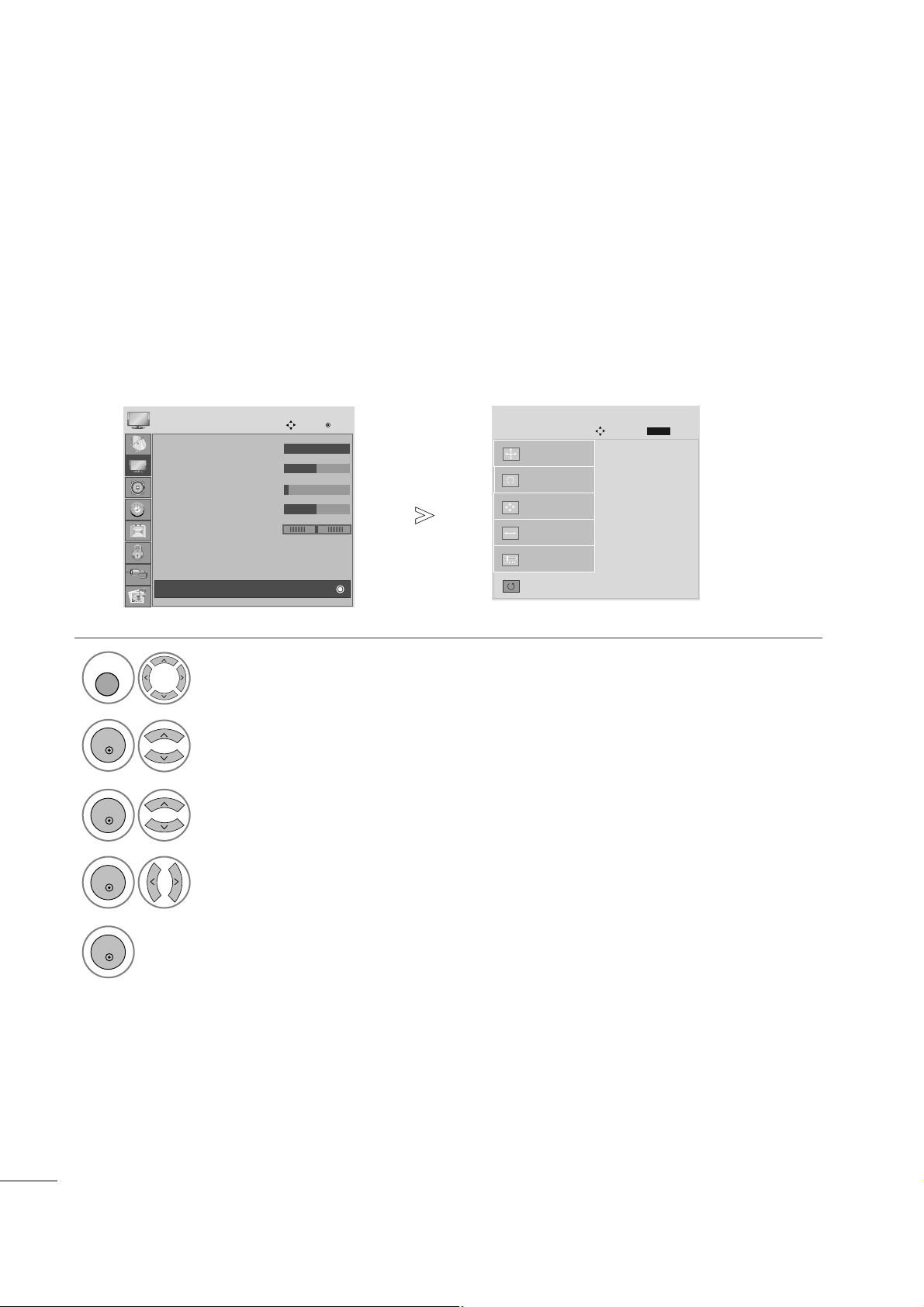
20
EINRICHTEN EXTERNER GERÄTE
EINRICHTEN DES BILDSCHIRMS FÜR PC-MODUS
Bildlage, Größe und Taktrate auf die Werkseinstellungen zurücksetzen.
Diese Funktion steht in folgenden Betriebsarten zur Verfügung: RGB[PC].
Bildschirm zurücksetzen
1
Wählen Sie die Option
BBII LLDD
.
2
Wählen Sie die Option
AANN ZZ EEIIGGEE
.
3
Wählen Sie die Option
GG rruunnddeeiinn sstteellll uunngg
.
5
Führen Sie die Option Reset aus.
MENU
OK
OK
OK
4
Wählen Sie die Option Ja.
OK
• Betätigen Sie die Taste MENU oder EXIT, um den Menübildschirm auszublenden.
• Betätigen Sie die Taste RETURN, um zum vorherigen Menübildschirm zurückzukehren.
To S e t
Auto Config.
SCREEN
Move
Prev.
RETURN
Resolution
Position
Size
Phase
Reset
G
• Contrast
10 0
• Brightness 50
• Sharpness 8
• Colour 50
• Tint 0
• Advanced Control
• Picture Reset
Screen
PICTURE
Move
OK
RG
SS ccrreeeenn
D
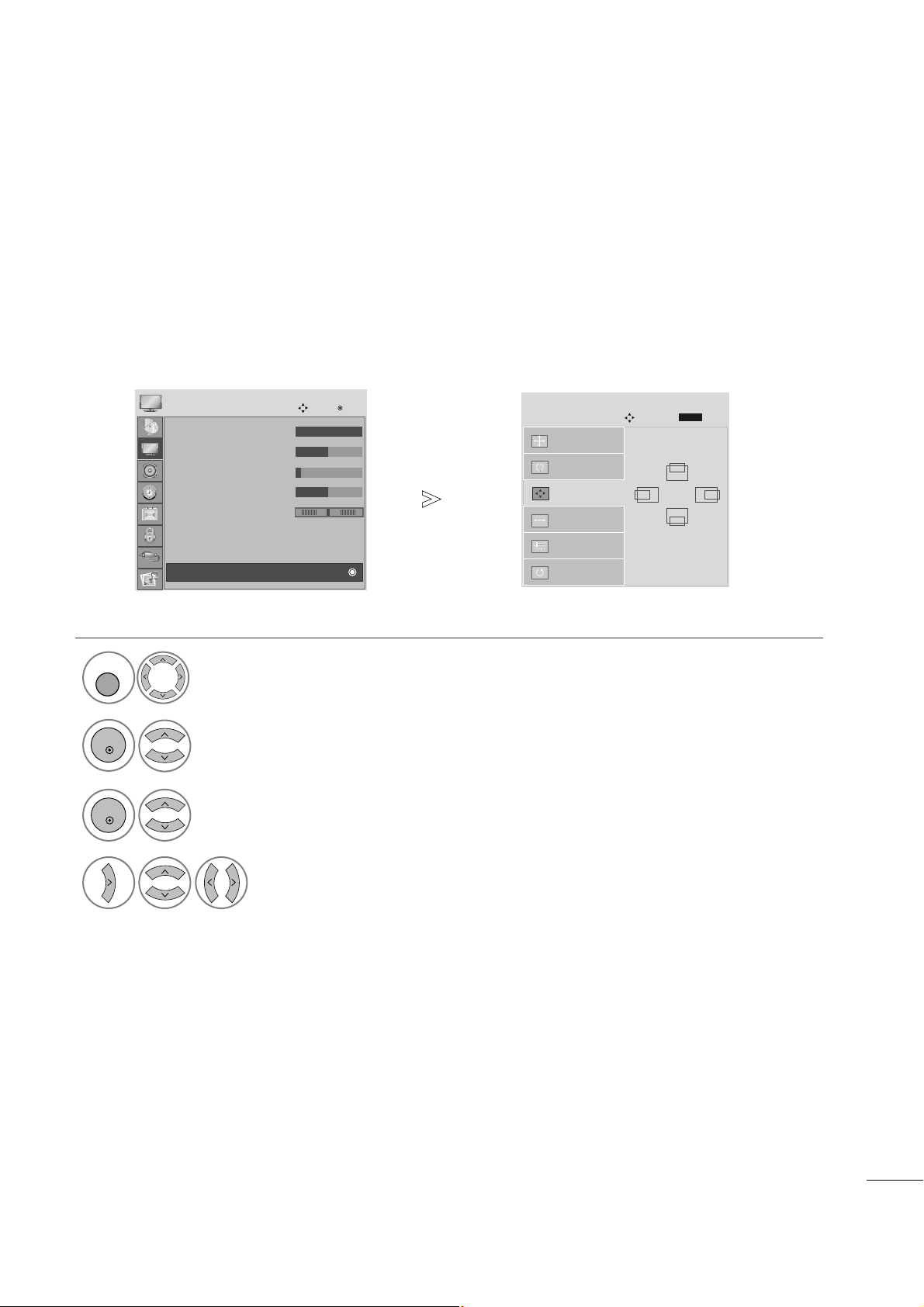
21
EINRICHTEN EXTERNER GERÄTE
Falls das Bild nach der automatischen Einstellung nicht deutlich angezeigt wird und insbesondere die
Textzeichen zittern, muss die Bildschirmphase manuell korrigiert werden.
Diese Funktion ist in den folgenden Modi verfügbar: RGB[PC].
Position, Größe und Phase des Bildes anpassen
1
Wählen sie die option
BBII LLDD
.
2
Wählen sie die option
AANN ZZ EEIIGGEE
.
3
Wählen Sie entweder Bildlage, Größe oder Taktrate.
4
Nehmen Sie die jeweiligen Einstellungen vor.
• Betätigen Sie die Taste MENU oder EXIT, um den Menübildschirm auszublenden.
• Betätigen Sie die Taste RETURN, um zum vorherigen Menübildschirm zurückzukehren.
Auto Config.
SCREEN
Move
Resolution
Position
G
Size
Phase
Reset
GF
D
E
Prev.
RETURN
• Contrast
10 0
• Brightness 50
• Sharpness 8
• Colour 50
• Tint 0
• Advanced Control
• Picture Reset
Screen
PICTURE
Move
OK
RG
SS ccrreeeenn
D
MENU
OK
OK
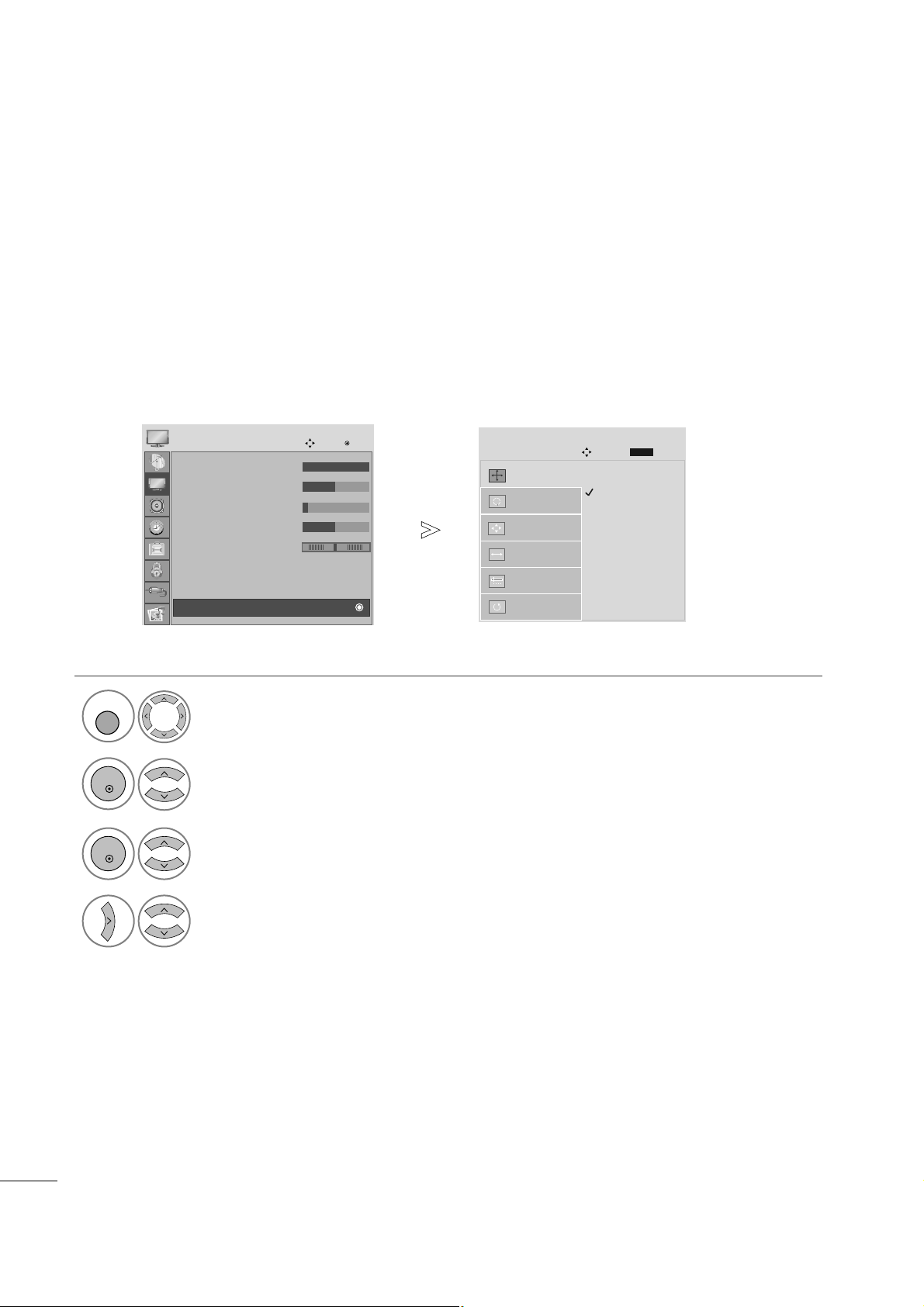
22
EINRICHTEN EXTERNER GERÄTE
Um ein normales Bild anzuzeigen, passen Sie die Auflösung des RGB-Modus und des PC-Modus aneinander an.
Diese Funktion ist in den folgenden Modi verfügbar: RGB[PC].
Auflösung einstellen
1
Wählen sie die option
BBII LLDD
.
2
Wählen sie die option
AANN ZZ EEIIGGEE
.
3
Wählen sie die option
AAuuffllööss uunngg
.
4
Stellen Sie die gewünschte Auflösung ein.
MENU
OK
OK
• Betätigen Sie die Taste MENU oder EXIT, um den Menübildschirm auszublenden.
• Betätigen Sie die Taste RETURN, um zum vorherigen Menübildschirm zurückzukehren.
1400 x 1050
1680 x 1050
Auto Config.
SCREEN
Move
Resolution
G
Position
Size
Phase
Reset
Prev.
RETURN
• Contrast
10 0
• Brightness 50
• Sharpness 8
• Colour 50
• Tint 0
• Advanced Control
• Picture Reset
Screen
PICTURE
Move
OK
RG
SS ccrreeeenn
D
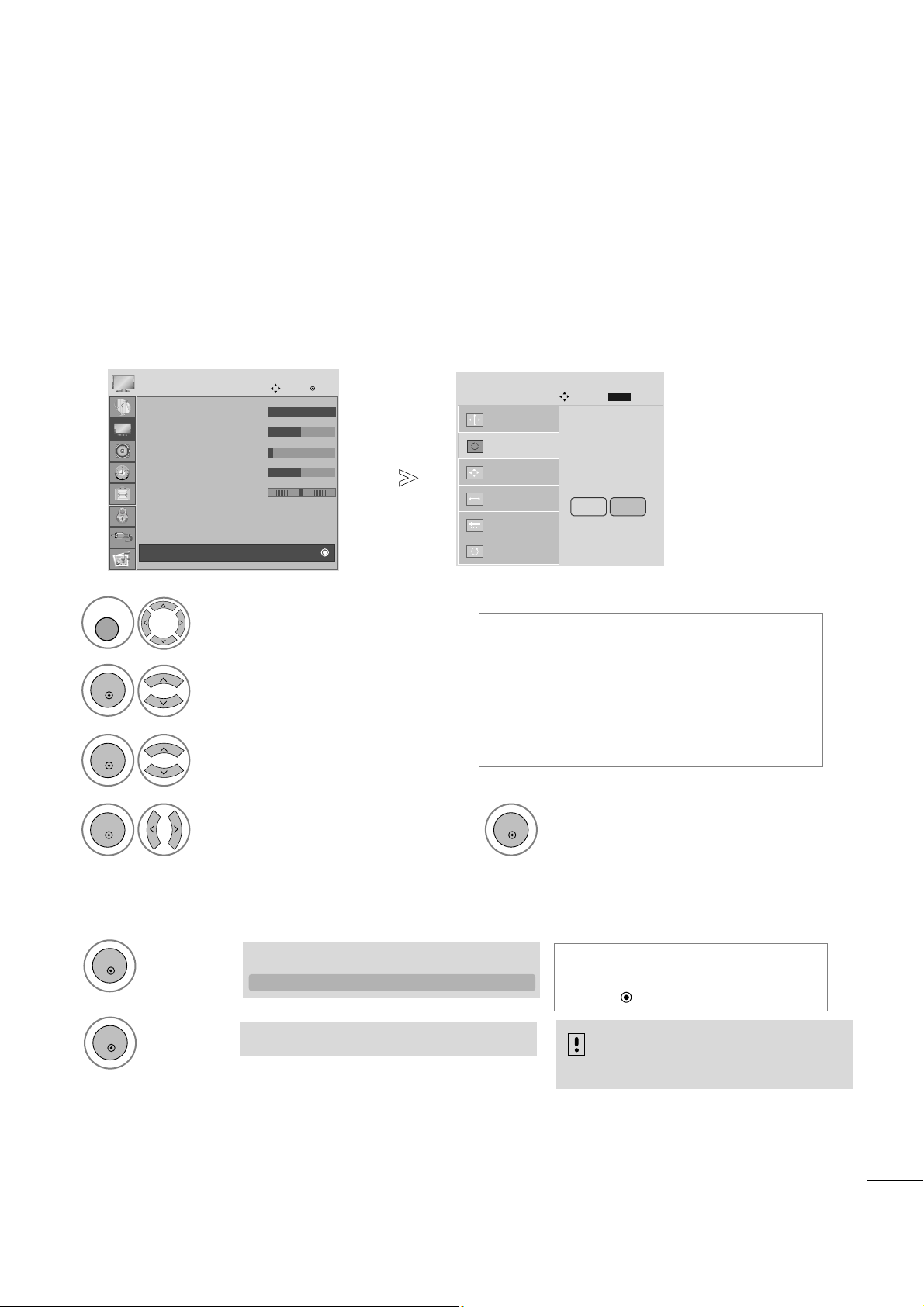
23
EINRICHTEN EXTERNER GERÄTE
1
Automatische Einstellung der Bildlage und Verbesserung der Bildstabilität. Sollte das Bild nach dieser Einstellung
nicht störungsfrei angezeigt werden, handelt es sich nicht um einen Gerätedefekt, es müssen jedoch weitere
Einstellungen vorgenommen werden.
AAuuttoo--KKoonnff iigg uurriieerreenn
Über diese Funktion stellen Sie Bildposition, Clock und Phase automatisch ein. Das angezeigte Bild ist bei der
automatischen Konfiguration für einige Sekunden instabil.
Automatische Anpassung (nur im modus RGB [PC ])
• Wenn die Bildposition auch jetzt nicht korrekt
ist,starten Sie die automatische Anpassung
erneut.
• Sollte das Bild nach der automatischen
Einstellung im RGB (PC)-Modus weiter
angepasst werden, können Bildlage, Größe und
Taktrate manuell eingestellt werden.
Wählen sie die option
BBII LLDD
.
2
Wählen sie die option
AANN ZZ EEIIGGEE
.
3
Wählen sie die option
AAuuttoo
CCoonnff ii gg..
MENU
OK
OK
5
Führen Sie die Option
AAuuttoo KKoo nnff ii gg..
aus.
OK
4
Wählen Sie die Option Ja.
OK
• Betätigen Sie die Taste MENU oder EXIT, um den Menübildschirm auszublenden.
• Betätigen Sie die Taste RETURN, um zum vorherigen Menübildschirm zurückzukehren.
• Um die Einstellungen nicht automa-
tisch vorzunehmen, drücken Sie nicht
auf OK
11.. OOSSDD vvee rrwweenndd eenn
22.. OOKK vveerrwweenndd eenn ((FFeerrnnbbeeddiieennuunngg oo ddeerr SStteeuueerruu nnggssttaassttee))
AAuuttoommaattiisscchheerr AAbbggll eeiicchh eerrffooll ggtt
1
Drücken Sie
auf OK.
Drücken Sie
auf OK.
<< AAuuffllöössuunngg 119922 00 xx 11008800>>
<< WWeeiitteerr ee AAuuffllöössuu nnggeenn>>
OK
2
Diese Funktion ist nur bei RGB-Signalen möglich.
Automatischer Abgleich erfolgt.
Stellen Sie die
Autflösung auf 1920 x 1080 ein.
Auto Konfig.
GG
OK
To S e t
Auto Config.
G
SCREEN
Move
Resolution
Position
Size
Phase
Reset
Prev.
RETURN
• Contrast
10 0
• Brightness 50
• Sharpness 8
• Colour 50
• Tint 0
• Advanced Control
• Picture Reset
Screen
PICTURE
Move
OK
RG
SS ccrreeeenn
D
Yes No
OK
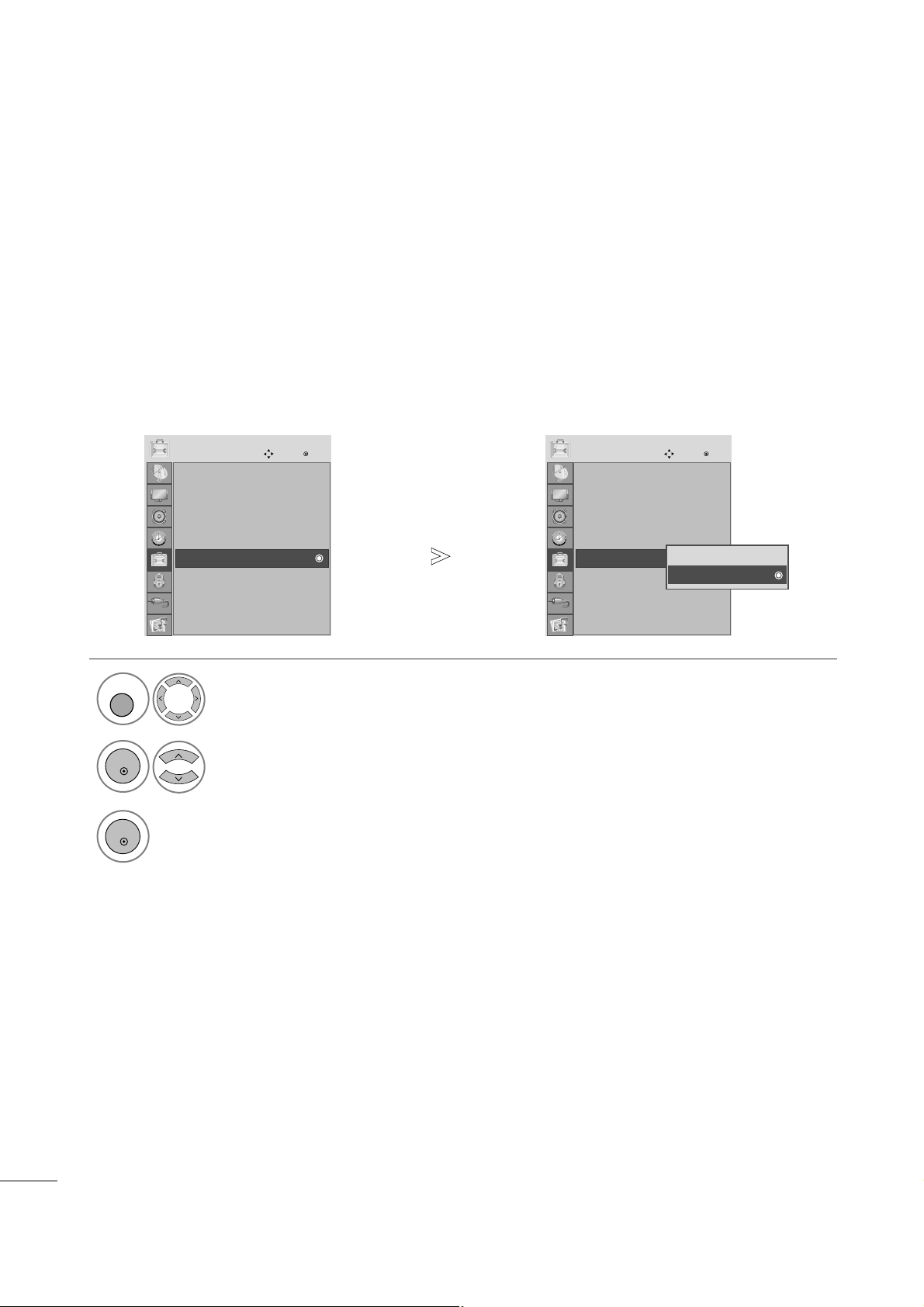
24
EINRICHTEN EXTERNER GERÄTE
Bei DDC/CI (Befehlsschnittstelle für Anzeige-Datenkanal) handelt es sich um ein Verbindungsprotokoll zur
Verständigung zwischen PC und Gerät
Durch die DDC/CI-Funktion ermöglicht es, detaillierte Einstellungen am PC anstatt über das OSD-Bildschirmmenü
des Gerätes vorzunehmen.
Zur Einstellung des Gerätes über einen PC muss dieser mit dem Gerät verbunden werden und die Option DDC/CI
auf EIN eingestellt werden. Wenn PC und Gerät nicht miteinander verbunden sind oder die Option DDC/CI auf AUS
eingestellt ist, können keine Einstellungen über den PC vorgenommen werden.
DDC CI(Nur RGB-, DVI-Modus)
1
Wählen sie die option
OO PPTTIIOO NN
.
2
Wählen Sie die Option DDC CI.
3
• Betätigen Sie die Taste MENU oder EXIT, um den Menübildschirm auszublenden.
• Betätigen Sie die Taste RETURN, um zum vorherigen Menübildschirm zurückzukehren.
Input Label
Key Lock : Off
Set ID : Off
Power Indicator
DDC CI : On
RTC : Off
Mode Setting : Home Use
Factory Reset
OPTION
Move
OK
DDDDCC CCII :: OOnn
D
Input Label
Key Lock : Off
Set ID : Off
Power Indicator
DDC CI : On
RTC : Off
Mode Setting : Home Use
Factory Reset
OPTION
Move
OK
DDDDCC CCII :: OOnn
D
Off
On
On
MENU
OK
OK
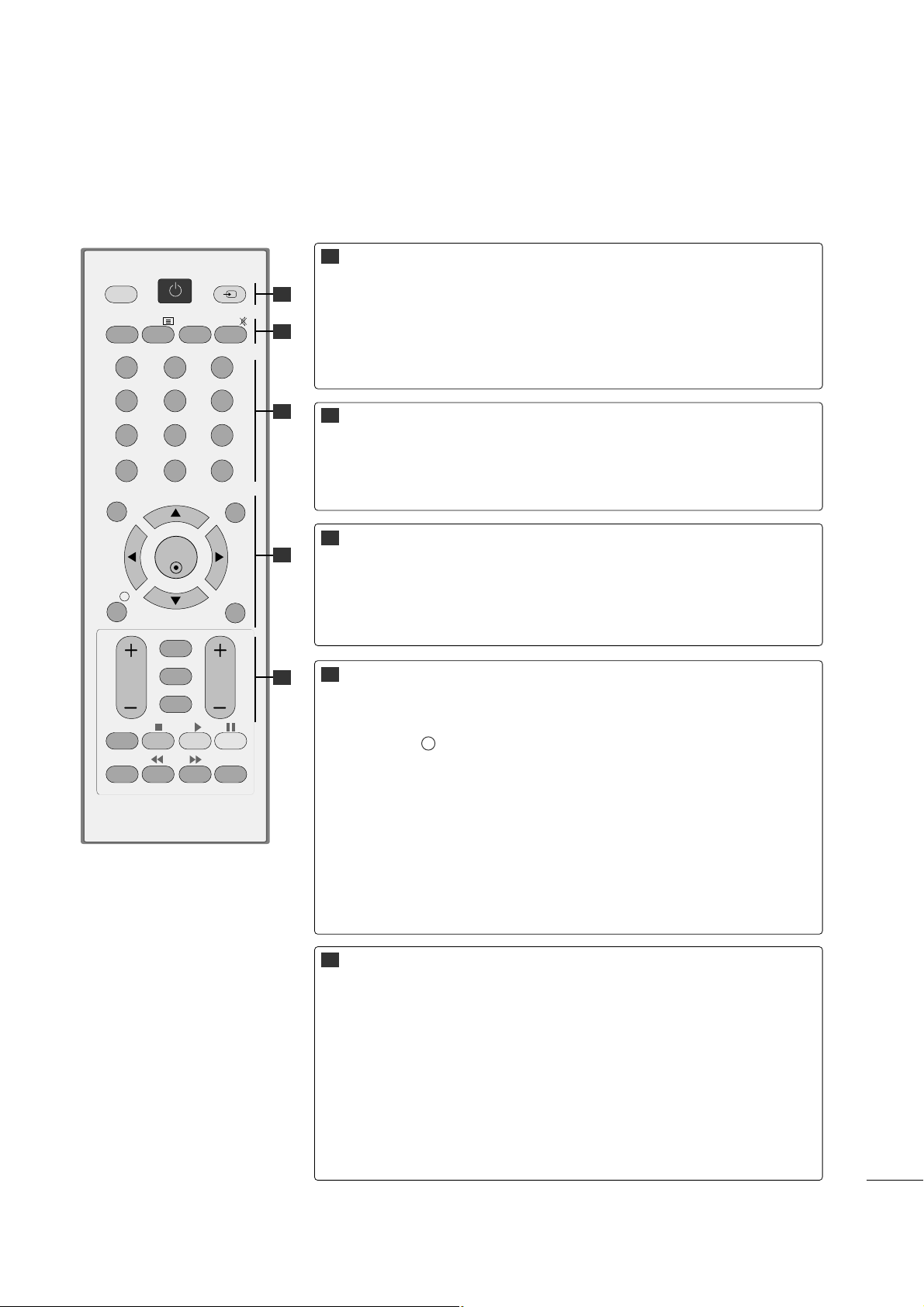
25
FERNSEHEN/PROGRAMMSTEUERUNG
TASTENFUNKTIONEN DER FERNBEDIENUNG
Richten Sie die Fernbedienung beim Drücken einer Taste auf den Fernbedienungssensor des Fernsehers.
POWER
TV/PC
INPUT
Gerät ein- bzw. ausschalten.
Auswahl TV- oder PC-Modus.
Gerät einschalten.
Der Eingangsmodus für Zusatzgeräte wird nacheinander
gewechselt.Gerät einschalten.
TV/RADIO
I/II
MUTE
Radio- oder Fernsehkanal auswählen.
Wählt den Audioausgang aus.(Siehe Seite 71,72)
Stellt den Ton Ein oder Aus.
Zahlentasten
0-9
LIST
Q.VIEW
Wählt ein Programm aus.
Wählt einen Menüpunkt aus, der mit einer Zahl versehen ist.
Zeigt die Programmtabelle an.(Siehe Seite 41)
Kehrt zum vorherigen Programm zurück.
MENU
EXIT
INFO i
GUIDE
(FERNSEHPRO-
GRAMM)
TASTENFELD
(nach oben/
unten)
OK
Wählt ein Menü aus. (Siehe Seite 30)
Alles Bildschirmmenüs ausblenden.
Hier werden die aktuellen Bildschirminformationen angezeigt.
Zeigt das Fernsehprogramm an. (Siehe Seite 45-47)
Ermöglicht die Navigation in den On-Screen-Menüs und die
individuelle Anpassung der Systemeinstellungen.
Bestätigt Ihre Auswahl oder zeigt den aktuellen Modus an.
VOLUME
(Lautstärke)
+ / -
RETURN(Zurück)
*
FAV (MEINE)
Programme + / -
Regelt die Lautstärke.
Ermöglicht es dem Anwender in einer interaktiven
Anwendung, im EPG oder in einer anderen Funktion mit
Anwenderinteraktion, zum vorherigen Schritt zurückzuwechseln.
Keine Funktion
Zeigt die ausgewählten Lieblingsprogramme an. (Siehe
Seite 36)
Wählt ein Programm aus.
1
2
3
4
5
OK
MENU EXIT
GUIDE
123
456
789
0
Q.VIEW
LIST
TV/PC INPUT
POWER
VOL PR
I/II
MUTE
TEXT
RETURN
FAV
INFO
i
TV/RADIO
*
Q.MENU
T.OPT MARK
SUBTITLE
1
2
3
4
5
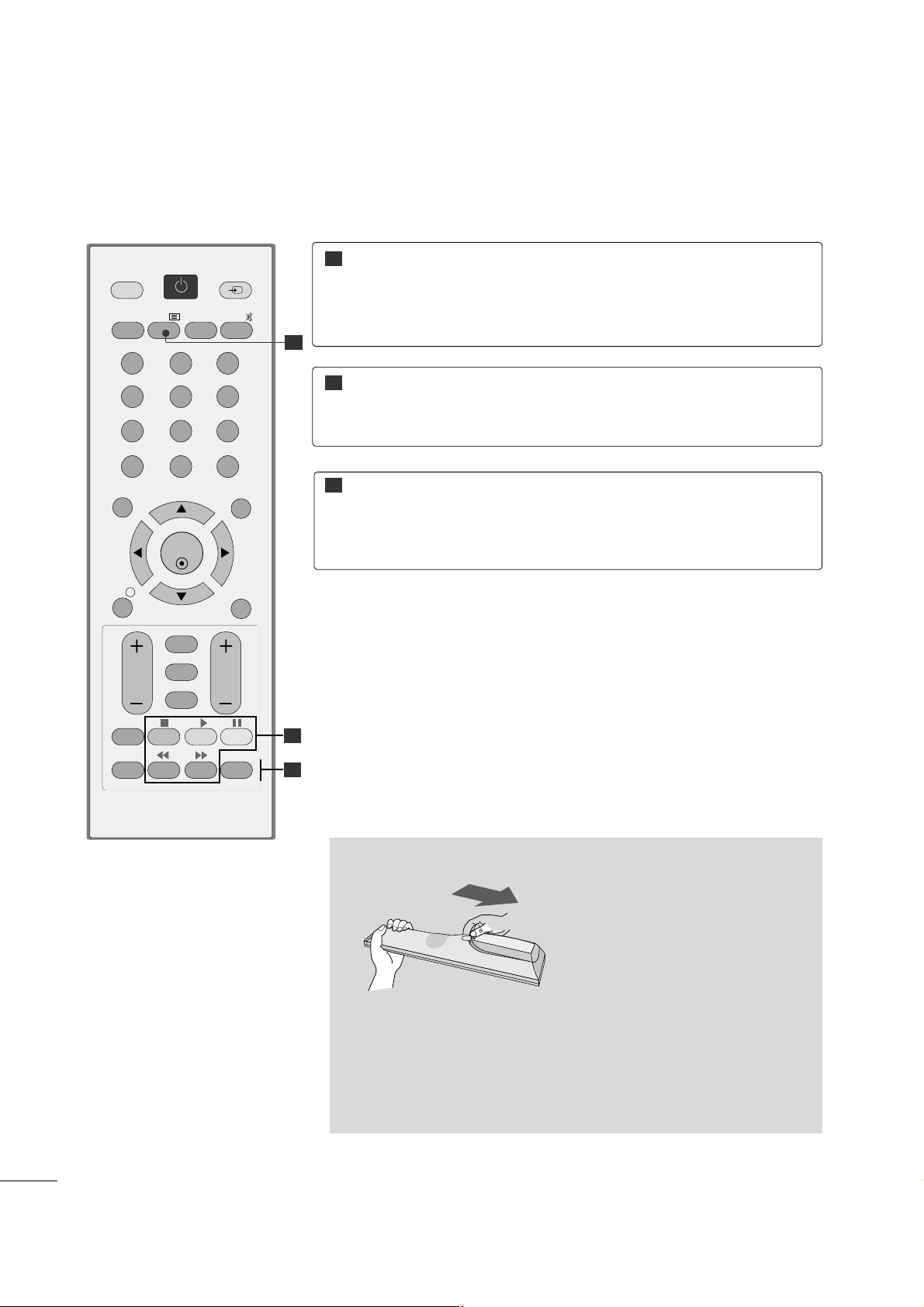
26
FERNSEHEN/PROGRAMMSTEUERUNG
Einlegen der Batterien
■
Entfernen Sie den Deckel vom Batteriefach auf der Rückseite.
■
Legen Sie zwei 1,5 V-AAA-Batterien korrekt ein (+zu +,-zu -).
Keine alten und neuen Batterien zusammen verwenden.
■
Schließen Sie die Abdeckung.
Steuertasten
für USB-
Menü
Bedienung des USB-Menüs
(Fotoliste und Musikliste oder Filmliste)
TELETEXT-
Ta s t e n
Diese Tasten werden für den Teletext verwendet.
Weitere Informationen dazu erhalten Sie im Abschnitt
“Videotext”.
(Siehe Seite 92-94)
1
2
3
Q.MENU
MARK
Gewünschten Schnellmenü-Eintrag auswählen.
Markieren bzw. Markierung aufheben von Sendern im
Menü TV-Aufnahmen.
OK
MENU EXIT
GUIDE
123
456
789
0
Q.VIEW
LIST
TV/PC INPUT
POWER
VOL PR
I/II
MUTE
TEXT
RETURN
FAV
INFO
i
TV/RADIO
*
Q.MENU
T.OPT MARK
SUBTITLE
1
2
3
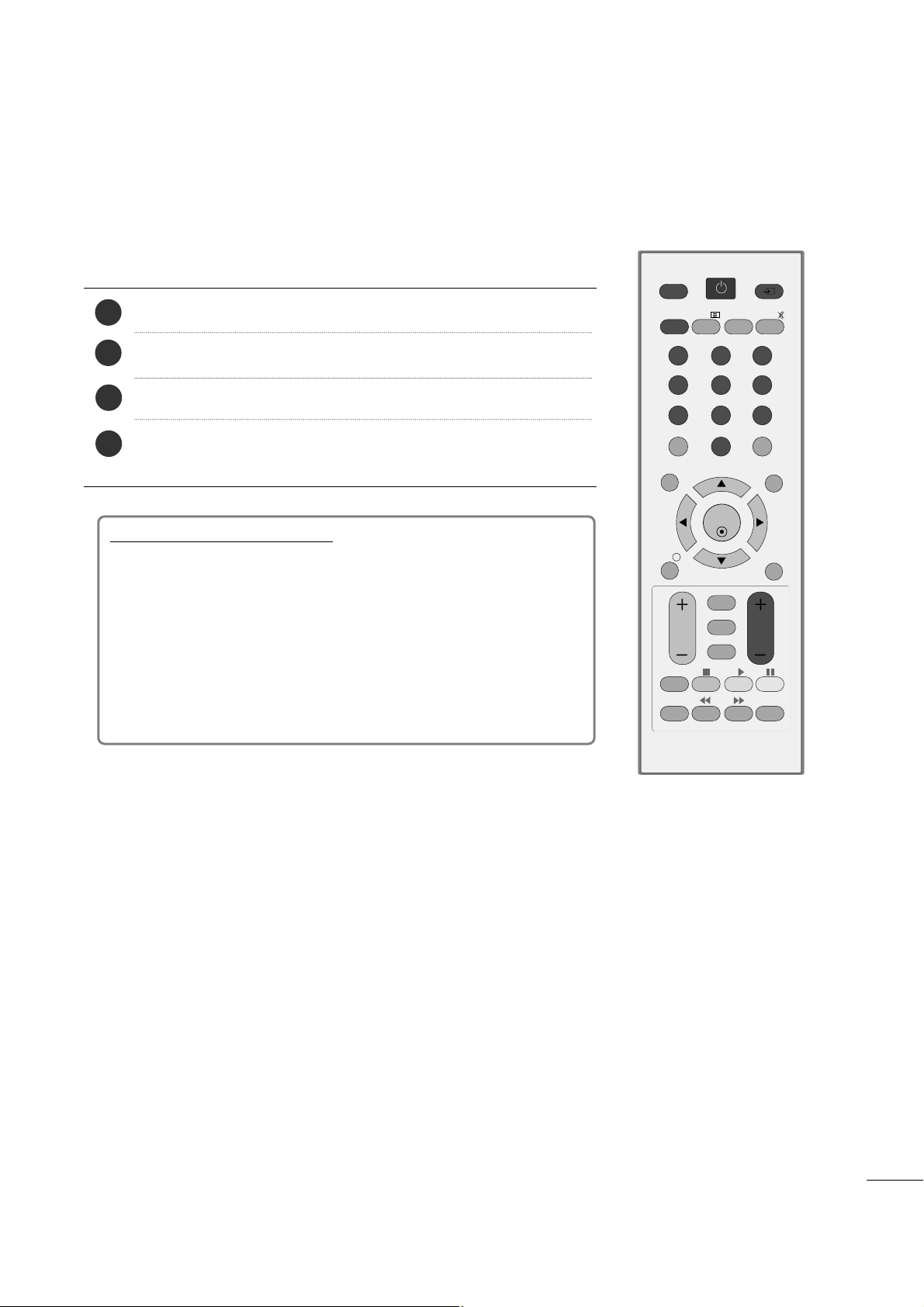
27
FERNSEHEN/PROGRAMMSTEUERUNG
EINSCHALTEN DES FERNSEHGERÄTS
Initialisierung der Einstellungen
HINWEIS:
a. Die Anzeige verschwindet nach etwa 40 Sekunden automatisch,
wenn keine Taste gedrückt wird.
b. Drücken Sie
RREETTUURRNN
, um vom aktuellen OSD-Menü zum vorheri-
gen zurückzuwechseln.
Wenn nach dem Einschalten des TV-Geräts wie abgebildet das OSDMenü auf dem Bildschirm angezeigt wird, können Sie die Sprache,
das Land und die Zeitzone einstellen und die automatische
Programmeinstellung durchführen lassen.
- Wenn das Gerät eingeschaltet ist, stehen Ihnen unterschiedliche
Funktionen zur Verfügung.
Schließen Sie zunächst das Stromkabel ordnungsgemäß an.
Drücken Sie zum Einschalten des Gerätes den Netzschalter am Gerät.
Drücken Sie die Taste TV/PC auf der Fernbedienung.
Stellen Sie mit den Tasten PR+ / - bzw. über das Nummernfeld auf
der Fernbedienung den gewünschten Fernsehkanal ein. .
2
1
4
3
OK
MENU EXIT
GUIDE
123
456
789
0
Q.VIEW
LIST
TV/PC INPUT
POWER
VOL PR
I/II
MUTE
TEXT
RETURN
FAV
INFO
i
TV/RADIO
*
Q.MENU
T.OPT MARK
SUBTITLE
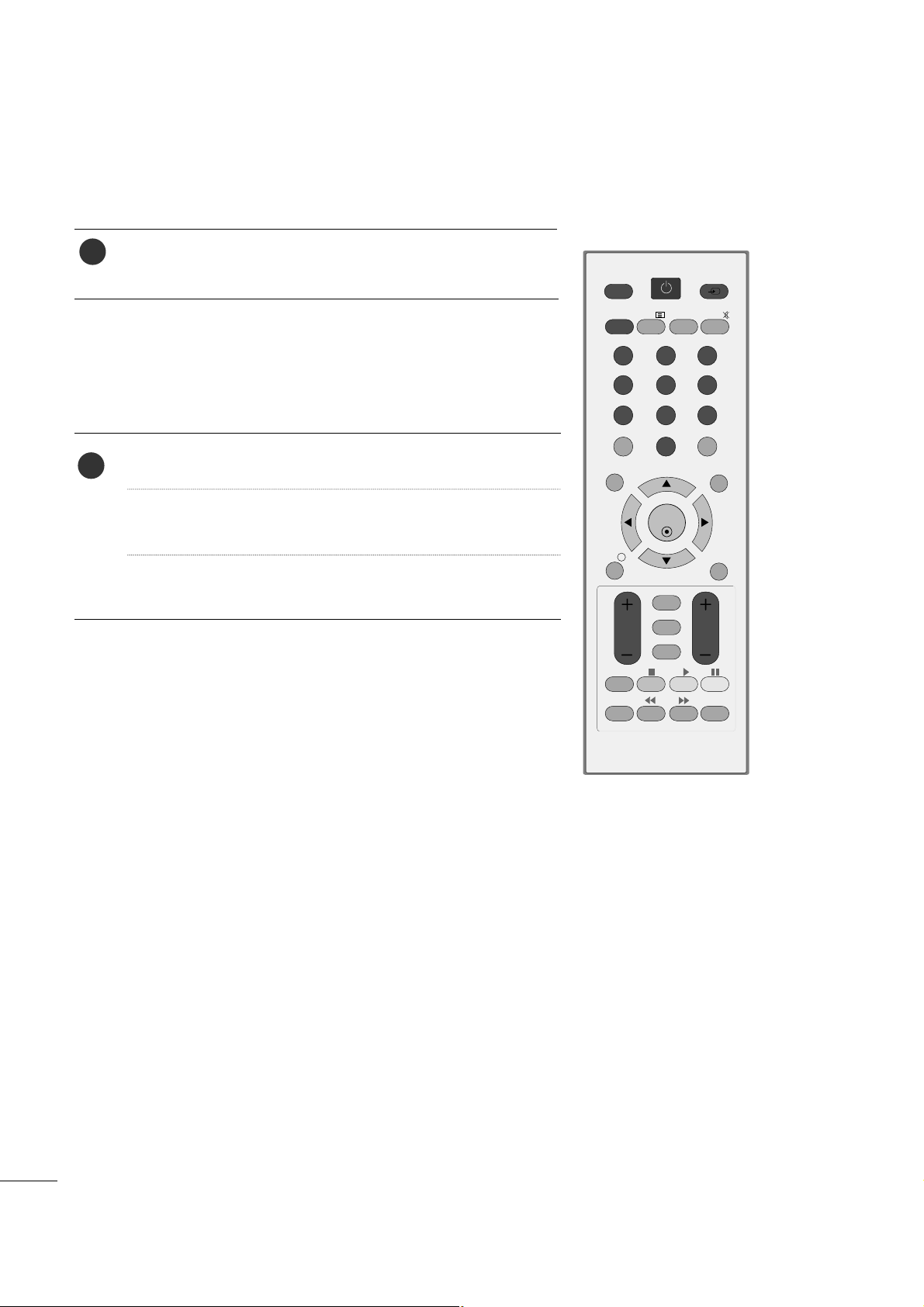
28
FERNSEHEN/PROGRAMMSTEUERUNG
PROGRAMMAUSWAHL
Wählen Sie das gewünschte Programm entweder mit den Tasten
PR + oder - oder mit den Zifferntasten.
LAUTSTÄRKEREGELUNG
Drücken Sie
VVOOLL ++
oder
--
zur Änderung der Lautstärke.
Wenn Sie den Ton ganz ausstellen möchten, drücken Sie die Taste
MMUUTT EE
.
Diese Funktion wird über die Taste
MMUUTT EE
(Lautlos),
VVOO LL ++
oder
--
oder
II//II II
deaktiviert.
1
1
OK
MENU EXIT
GUIDE
123
456
789
0
Q.VIEW
LIST
TV/PC INPUT
POWER
VOL PR
I/II
MUTE
TEXT
RETURN
FAV
INFO
i
TV/RADIO
*
Q.MENU
T.OPT MARK
SUBTITLE
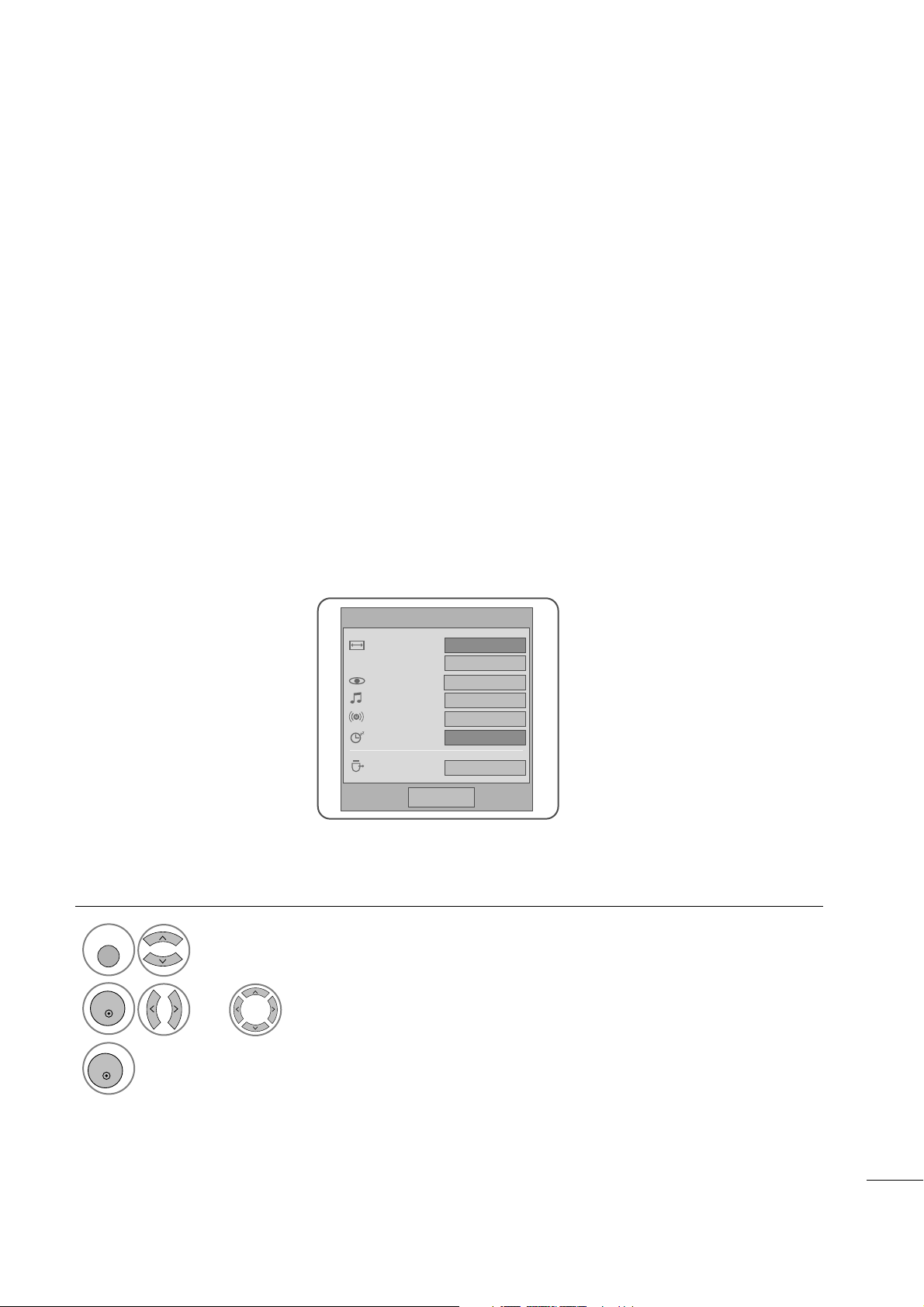
29
FERNSEHEN/PROGRAMMSTEUERUNG
•
FFoorrmm aa tt
: Auswahl des gewünschten Bildformats.
Wählen Sie im Menü Seitenverhältnis für die ZoomEinstellung entweder 14:9, Zoom und Kino-Zoom.
Nach der Einstellung des Zooms wird das
QQ .. MMee nnuu
eingeblendet.
•
BBiillddmm oo dduu ss
: Auswahl des gewünschten
Anzeigemodus.
•
TToo nn--MMoodd uuss
: Diese Funktion stellt automatisch
einen Klang ein, der am besten zu den angezeigten
Bildern passt. Wählen Sie Ihren gewünschten
Klangmodus aus.
•
AAuuddii oo
: Auswahl der Tonausgabe.
•
SSlleeeepp TTiimmeerr
: Einstellen des Sleep-Timers.
•
UUSSBB aauu sswweerrffee nn
: Wählen Sie den Eintrag “
UUSSBB
aauusswwee rrff eenn
”, um ein USB-Gerät zu trennen.
SCHNELLMENÜ
Anzeigen der einzelnen Menüs.
Wählen Sie eine gewünschte Quelle aus.
Die tatsächlichen OSD-Menüs (Bildschirmmenüs) Ihres Fernsehgerätes können von den Darstellungen in
dieser Bedienungsanleitung abweichen.
Das Q.Menu (Schnellmenü) enthält eine Reihe häufig benötigter Funktionen.
1
Q. MENU
3
2
OK
OK
oder
Q.Menu
Close
16:9
Zoom Setting
Standard
Standard
L+R
Off
Eject
Aspect Ratio
Picture Mode
Sound Mode
Audio
Sleep Timer
USB Eject
• Betätigen Sie die Taste RETURN, um zum vorherigen Menübildschirm zurückzukehren.
